Page 1
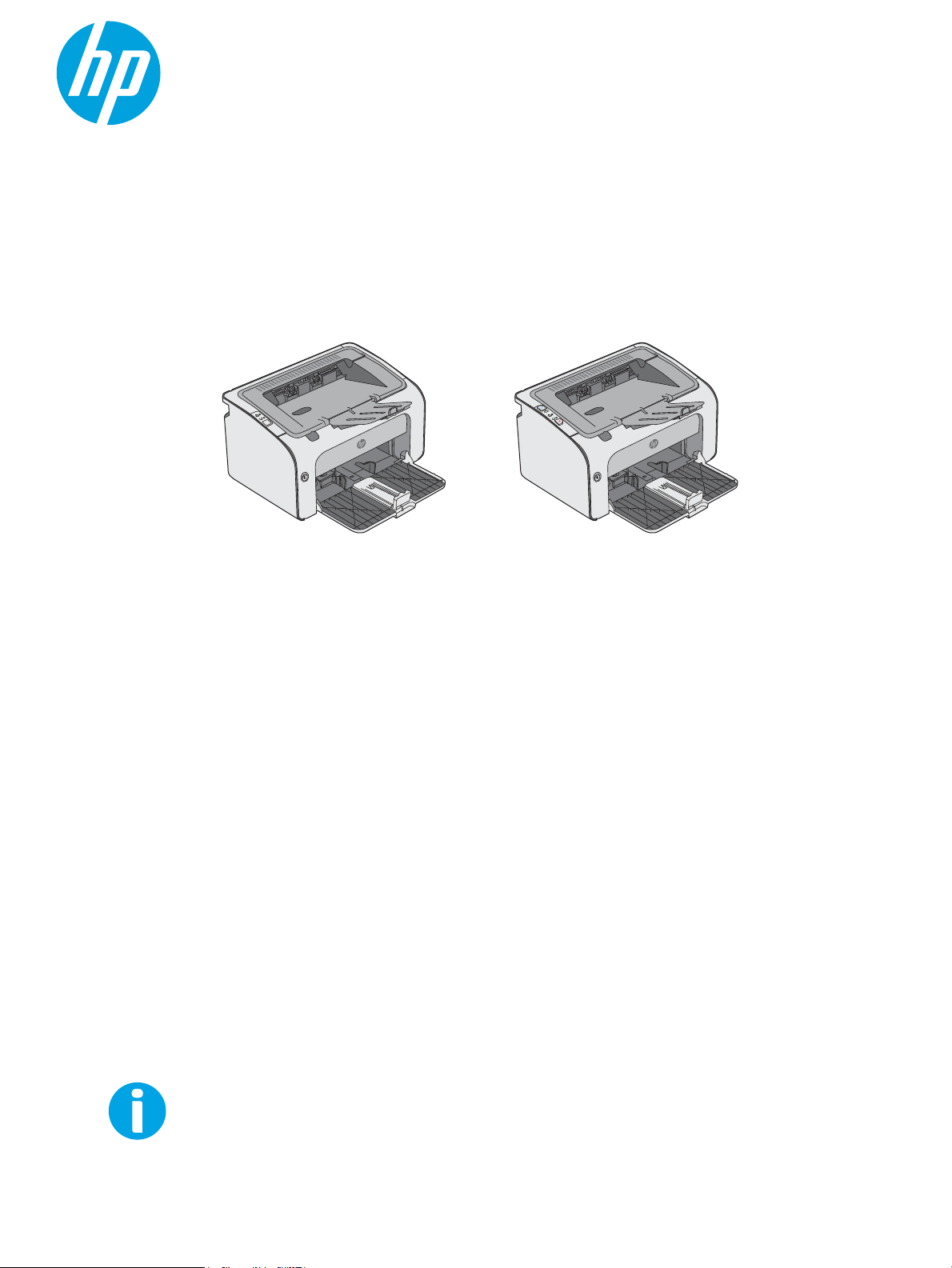
LaserJet Pro M11-M13
Uputstvo za upotrebu
www.hp.com/support/ljM11-M13
M11-M13
Page 2
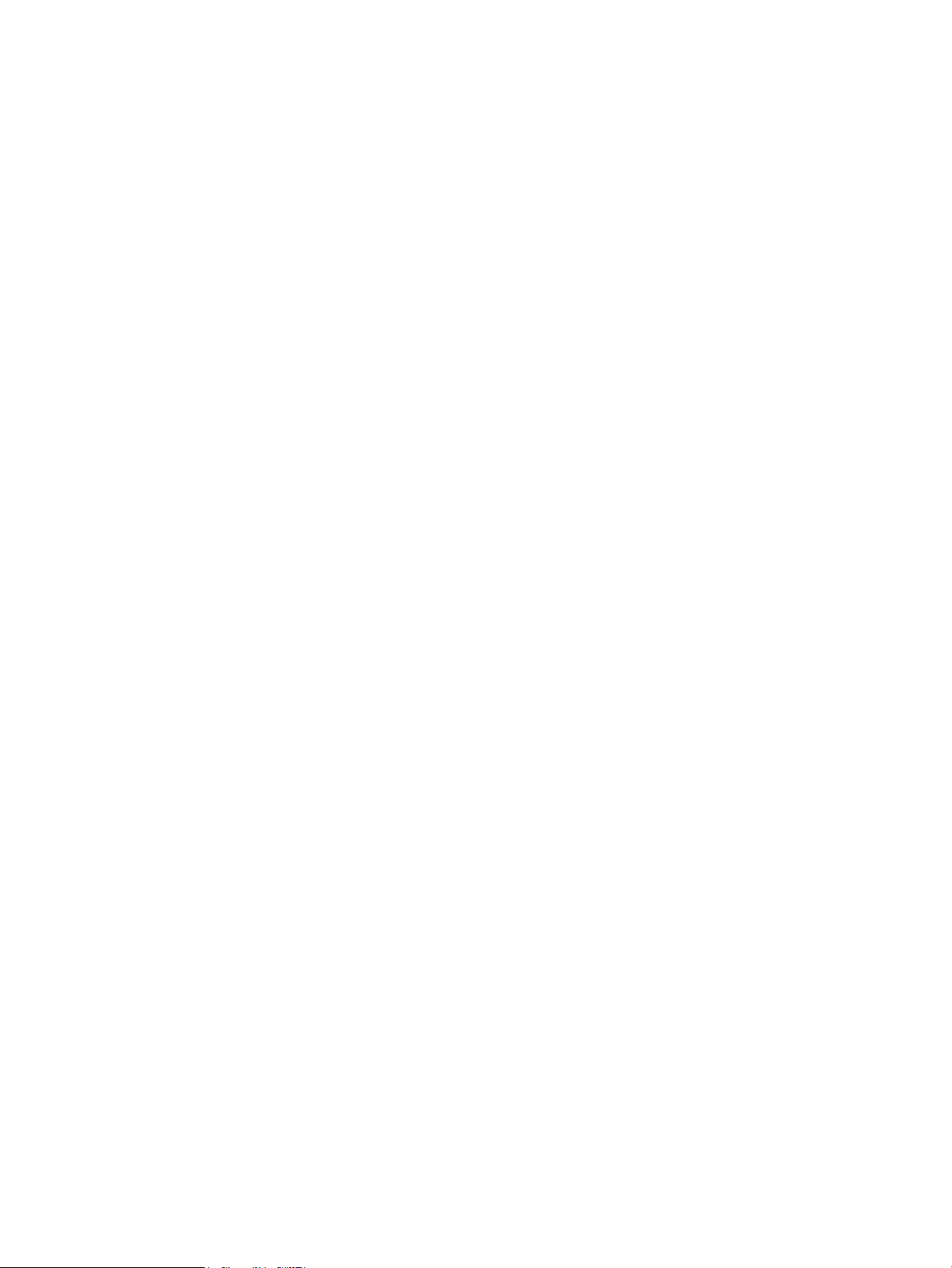
Page 3
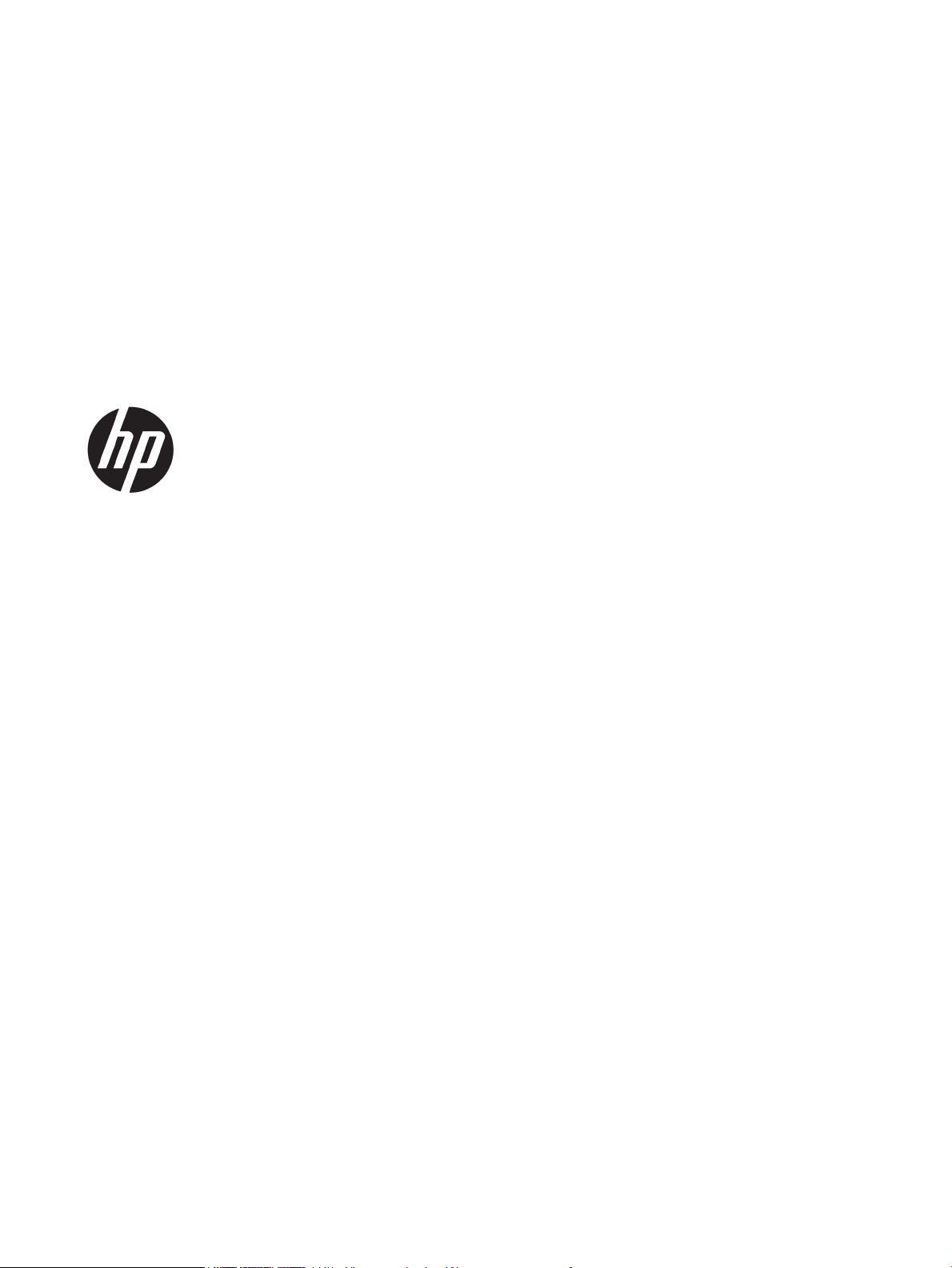
HP LaserJet Pro M11-M13
Uputstvo za upotrebu
Page 4
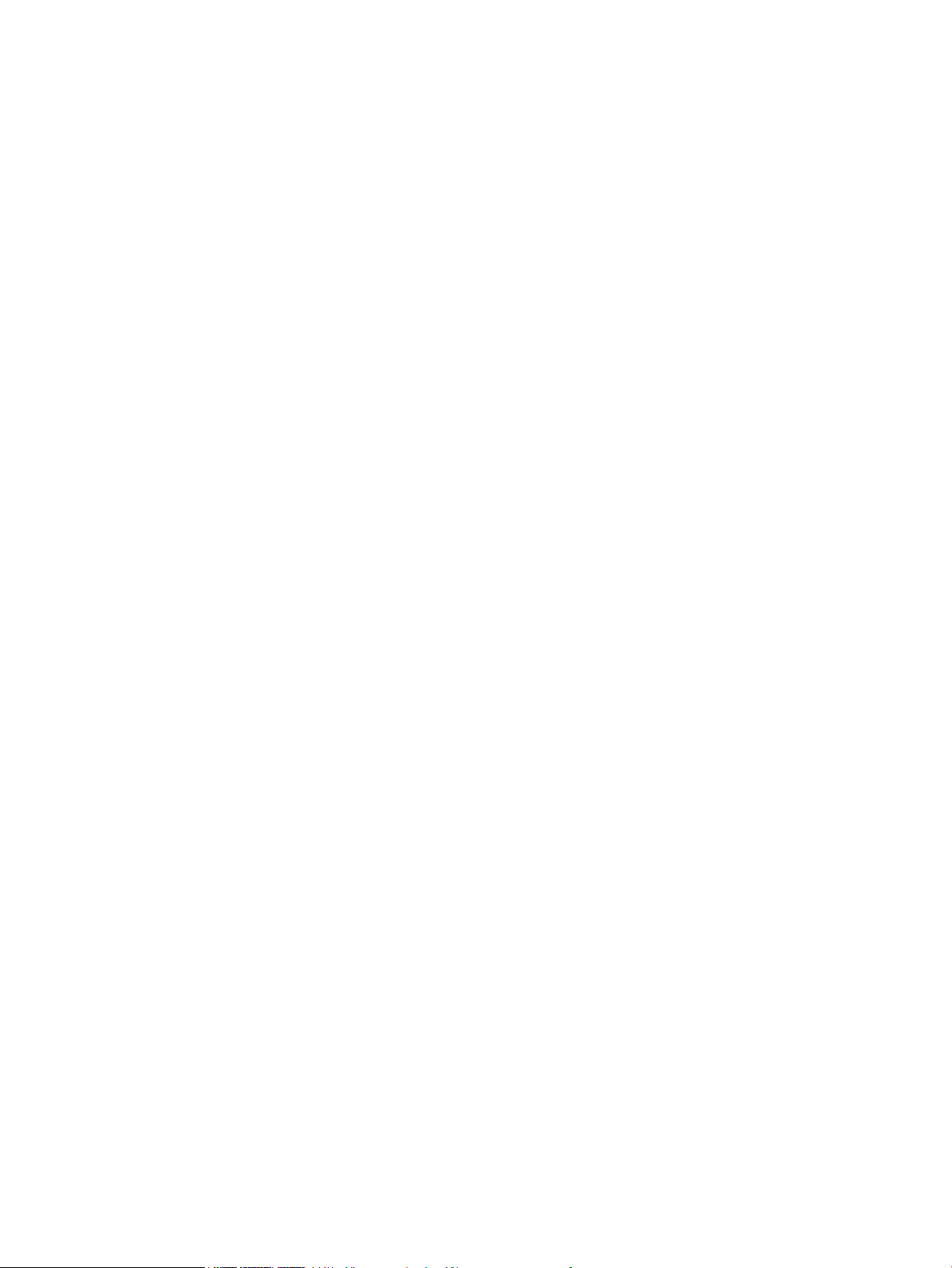
Autorska prava i licenca
Žigovi
© Copyright 2017 HP Development Company,
L.P.
Nije dozvoljeno umnožavanje, prilagođavanje ili
prevođenje bez prethodnog pismenog
odobrenja, osim u okvirima zakona o autorskim
pravima.
Informacije koje se navode u ovom dokumentu
mogu se menjati bez obaveštenja.
Jedine garancije za HP proizvode i usluge
navode se u izričitim garancijama koje idu uz
proizvode i usluge. Ništa od onoga što je ovde
navedeno ne sme se smatrati kao davanje
dodatne garancije. HP ne odgovara za tehničke
odn. uređivačke greške ili propuste koje sadrži
ovaj dokument.
Edition 3, 8/2017
Adobe®, Adobe Photoshop®, Acrobat® i
PostScript
®
predstavljaju žigove kompanije
Adobe Systems Incorporated.
Apple i Apple logotip su žigovi kompanije Apple,
Inc, registrovani u SAD i u drugim zemljama.
OS X je registrovani žig kompanije Apple, Inc.
registrovan u SAD i u drugim zemljama.
Microsoft®, Windows®, Windows® XP i Windows
Vista® su registrovani zaštitni znaci korporacije
Microsoft u SAD.
Page 5
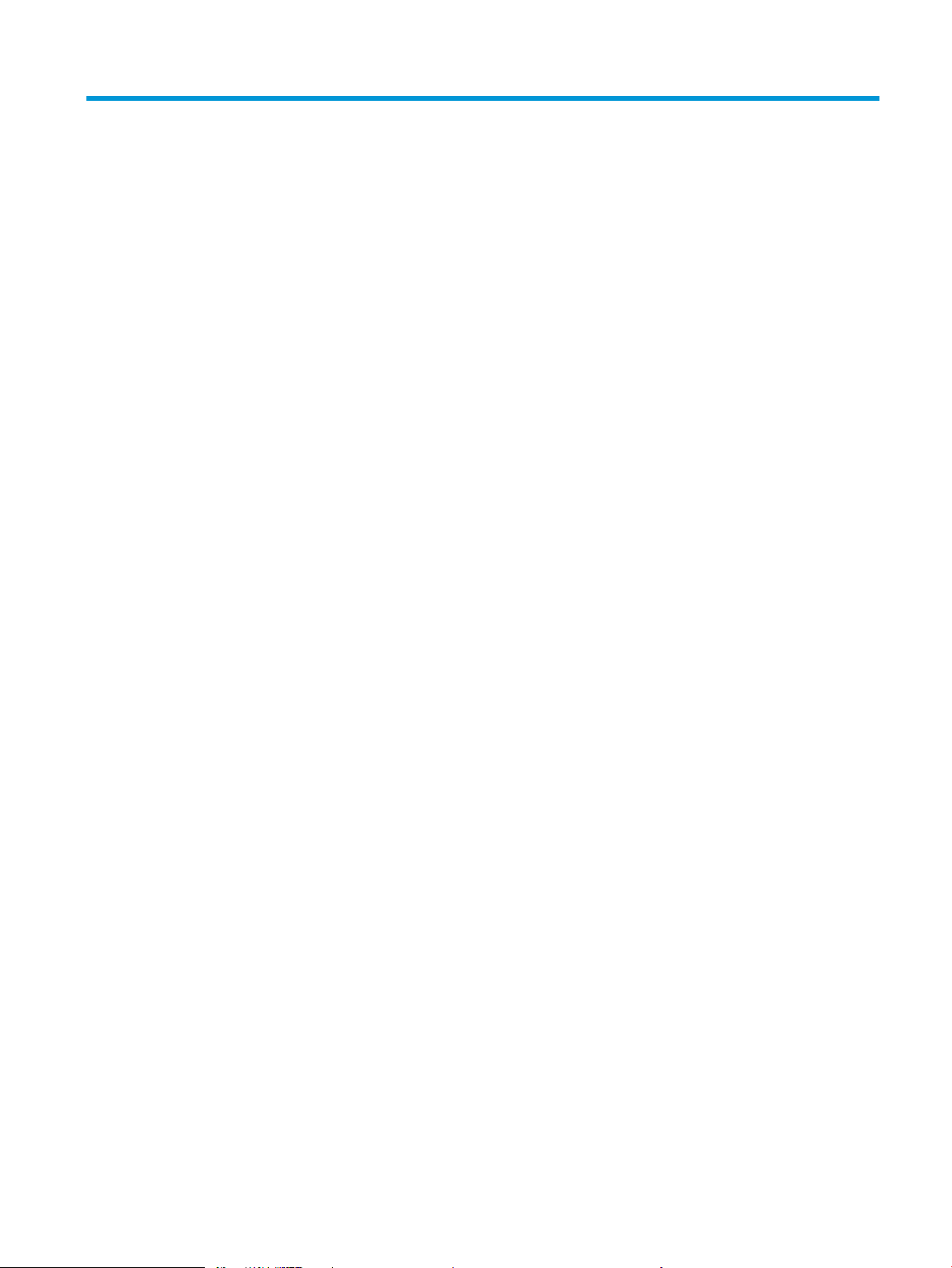
Sadržaj
1 Pregled štampača ..................................................................................................................................................................................... 1
Prikazi štampača ...................................................................................................................................................................... 2
Prednja strana štampača .................................................................................................................................... 2
Zadnja strana štampača ..................................................................................................................................... 3
Prikaz kontrolne table ......................................................................................................................................... 3
Specikacije štampača ............................................................................................................................................................. 5
Tehničke specikacije .......................................................................................................................................... 5
Podržani operativni sistemi ................................................................................................................................ 5
Mobilna rešenja za štampanje (opciono) .......................................................................................................... 6
Dimenzije štampača ............................................................................................................................................ 6
Potrošnja energije, električne specikacije i ispuštanje zvukova ................................................................. 7
Opsezi radnih uslova - okruženja ...................................................................................................................... 7
Podešavanje hardvera štampača i instalacija softvera ...................................................................................................... 8
2 Ležišta za papir ......................................................................................................................................................................................... 9
Umetanje papira u ulazno ležište ........................................................................................................................................ 10
Umetanje i štampanje koverti .............................................................................................................................................. 13
Uvod ..................................................................................................................................................................... 13
Štampanje koverata .......................................................................................................................................... 13
Položaj koverte .................................................................................................................................................. 13
3 Potrošni materijal, dodatna oprema i delovi ...................................................................................................................................... 15
Naručivanje potrošnog materijala, dodatne opreme i delova ......................................................................................... 16
Naručivanje ......................................................................................................................................................... 16
Potrošni materijal i dodatna oprema .............................................................................................................. 16
Delovi koje korisnik samostalno popravlja .................................................................................................... 16
Zamena kertridža sa tonerom ............................................................................................................................................. 17
Uvod ..................................................................................................................................................................... 17
Informacije o kertridžu sa tonerom ................................................................................................................ 17
Uklanjanje i zamena kertridža sa tonerom .................................................................................................... 18
SRWW iii
Page 6
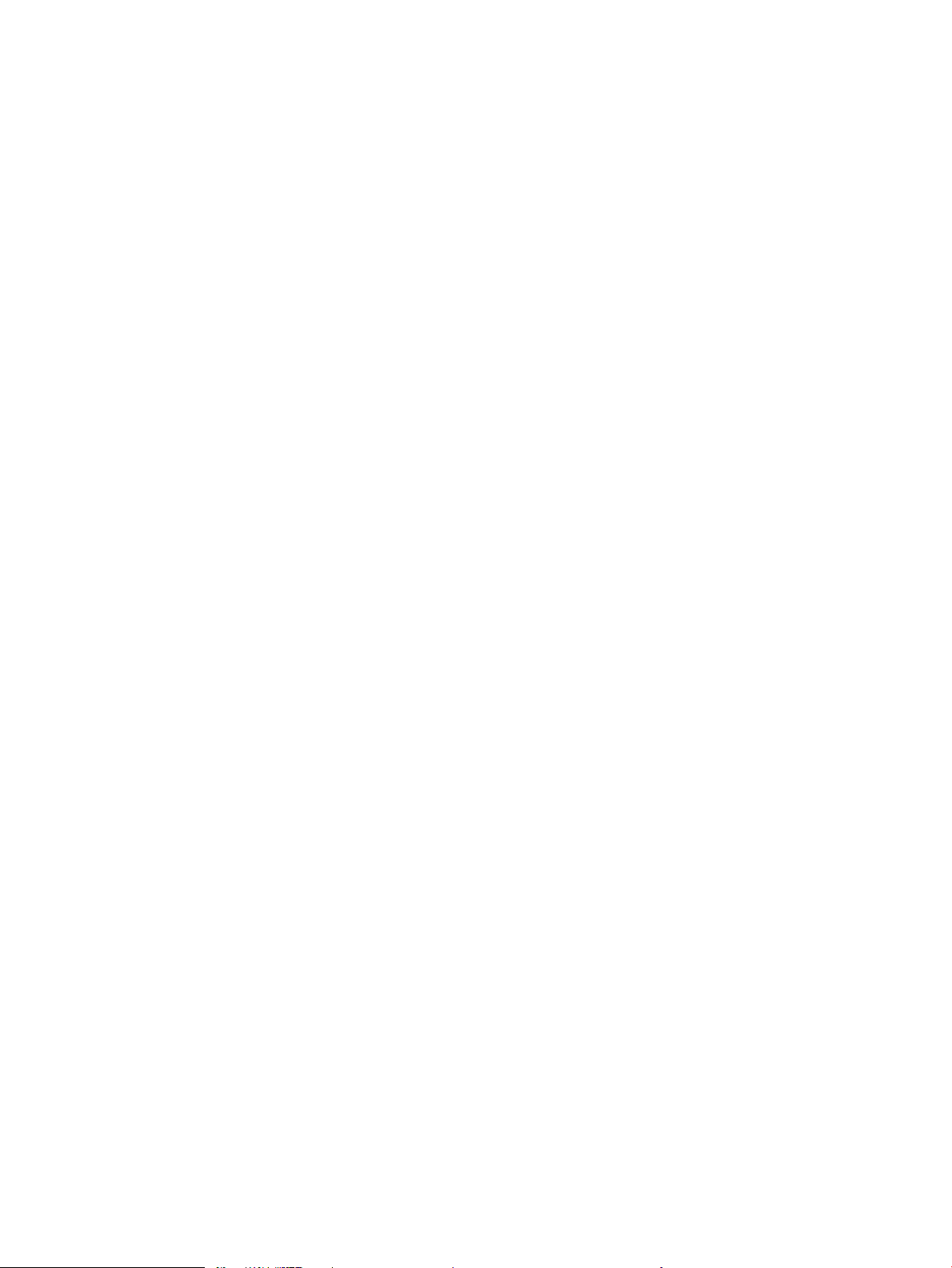
4 Štampanje ............................................................................................................................................................................................... 21
Zadaci za štampanje (Windows) .......................................................................................................................................... 22
Štampanje (Windows) ....................................................................................................................................... 22
Ručno dvostrano štampanje (Windows) ........................................................................................................ 23
Štampanje više stranica na listu (Windows) .................................................................................................. 24
Izbor tipa papira (Windows) ............................................................................................................................. 24
Dodatni zadaci za štampanje .......................................................................................................................... 24
Zadaci za štampanje (OS X) .................................................................................................................................................. 26
Štampanje (OS X) ............................................................................................................................................... 26
Ručno dvostrano štampanje (OS X) ................................................................................................................ 26
Štampanje više stranica na listu (OS X) .......................................................................................................... 26
Izbor tipa papira (OS X) ..................................................................................................................................... 27
Dodatni zadaci za štampanje .......................................................................................................................... 27
Štampanje sa prenosnih uređaja ......................................................................................................................................... 28
Uvod ..................................................................................................................................................................... 28
Wireless Direct (samo za bežične modele) .................................................................................................... 28
Omogućavanje i onemogućavanje funkcije Wireless Direct ................................................... 28
Promena Wireless Direct naziva štampača .............................................................................. 29
HP ePrint softver ............................................................................................................................................... 29
Android ugrađeno štampanje .......................................................................................................................... 30
5 Upravljanje štampačem ......................................................................................................................................................................... 31
Napredno kongurisanje pomoću ugrađenog HP Web servera (EWS) (samo za bežične modele) .......................... 32
Odeljci HP ugrađenog Web servera ..................................................................................................................................... 33
Kartica „Informacije“ .......................................................................................................................................... 33
Kartica „Postavke“ ............................................................................................................................................. 33
Kartica „Umrežavanje“ ...................................................................................................................................... 33
Veze ..................................................................................................................................................................... 33
Podešavanje postavki IP mreže ........................................................................................................................................... 34
Uvod ..................................................................................................................................................................... 34
Odricanje deljenja štampača ............................................................................................................................ 34
Pregled i promena mrežnih postavki ............................................................................................................. 34
Ručno kongurisanje parametara IPv4 TCP/IP ............................................................................................. 34
Bezbednosne funkcije štampača ......................................................................................................................................... 36
Uvod ..................................................................................................................................................................... 36
Podešavanje ili menjanje lozinke za uređaj pomoću ugrađenog HP Web servera .................................. 36
Podešavanja štednje energije .............................................................................................................................................. 37
Uvod ..................................................................................................................................................................... 37
Štampanje pomoću režima EconoMode ........................................................................................................ 37
Podešavanje postavke Sleep/Auto O After Inactivity (Mirovanje/automatsko isključivanje posle
neaktivnosti) ....................................................................................................................................................... 37
iv SRWW
Page 7
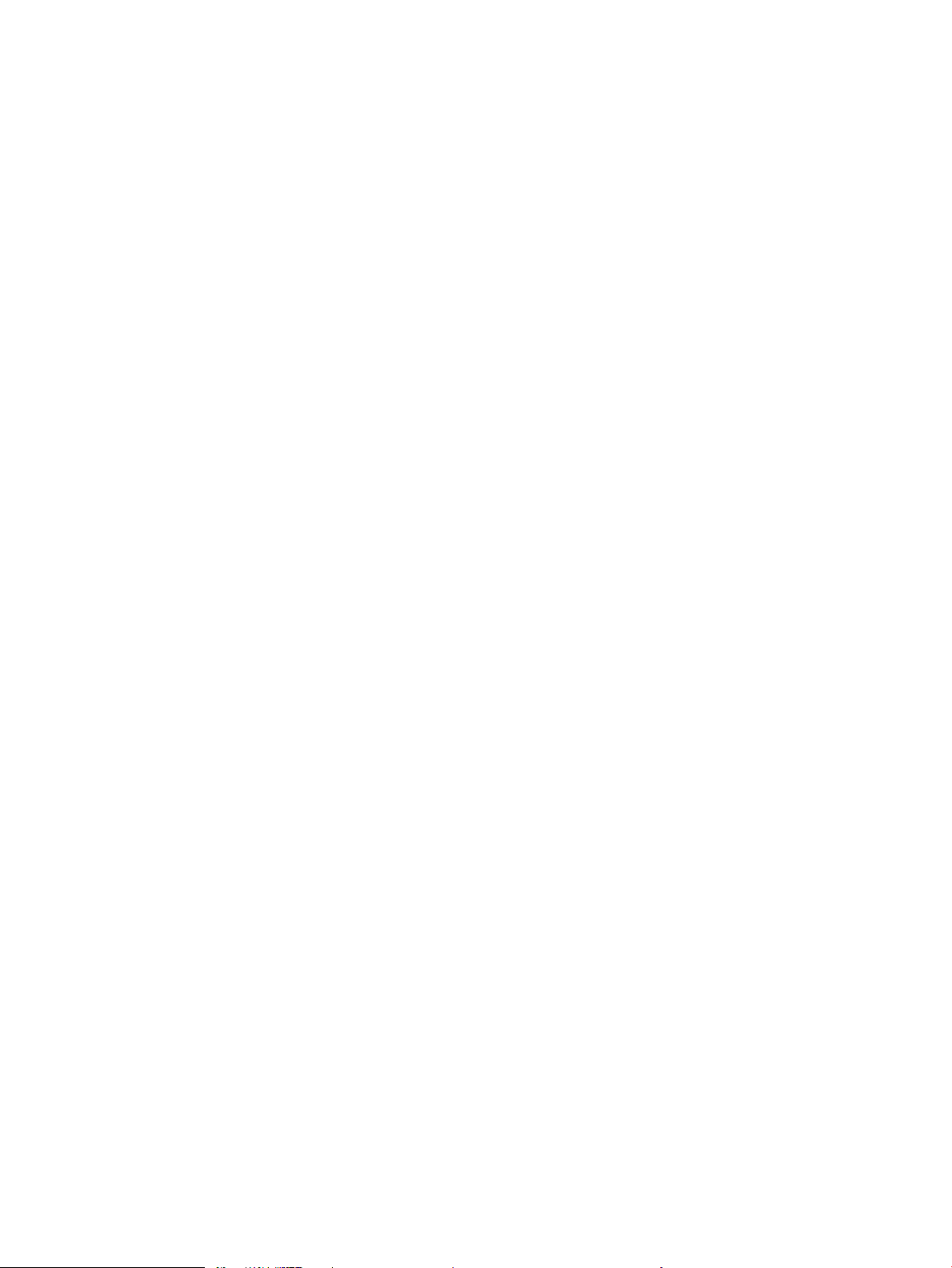
Postavka Delay When Ports Are Active (Odloži kada su priključci aktivni) ............................................... 38
Ažuriranje rmvera ................................................................................................................................................................ 40
Ažuriranje rmvera pomoću aplikacije Firmware Update Utility (Uslužni program za ažuriranje
rmvera) ............................................................................................................................................................. 40
6 Rešavanje problema .............................................................................................................................................................................. 41
Korisnička podrška ................................................................................................................................................................. 42
Tumačenje načina rada lampica na kontrolnoj tabli ......................................................................................................... 43
Vraćanje fabričkih vrednosti ................................................................................................................................................. 46
Rešavanje problema sa zaglavljenim papirom .................................................................................................................. 47
Štampač ne uvlači papir ................................................................................................................................... 47
Štampač uvlači više listova papira istovremeno ........................................................................................... 47
Česta zaglavljivanja papira ............................................................................................................................... 47
Sprečavanje zaglavljivanja papira ................................................................................................................... 48
Uklanjanje zaglavljenog papira ............................................................................................................................................ 49
Uvod ..................................................................................................................................................................... 49
Lokacije zaglavljenog papira ............................................................................................................................ 49
Uklanjanje zaglavljenog papira iz ulazne oke ............................................................................................. 49
Uklanjanje zaglavljenog papira iz područja kertridža sa tonerom ............................................................. 52
Uklanjanje zaglavljenog papira iz izlazne korpe ........................................................................................... 54
Poboljšavanje kvaliteta štampe ........................................................................................................................................... 57
Uvod ..................................................................................................................................................................... 57
Štampanje iz drugog programa ...................................................................................................................... 57
Proverite podešavanje vrste papira za zadatak za štampanje .................................................................. 57
Provera postavki vrste papira (Windows) ................................................................................. 57
Provera postavki vrste papira (OS X) ......................................................................................... 57
Provera stanja kertridža sa tonerom .............................................................................................................. 57
Čišćenje štampača ............................................................................................................................................. 58
Štampanje stranice za čišćenje ................................................................................................... 58
Vizuelno pregledajte kertridž sa tonerom ..................................................................................................... 58
Provera papira i okruženja za štampanje ...................................................................................................... 58
Prvi korak: Koristite papir koji ispunjava HP specikacije ....................................................... 58
Drugi korak: Proverite okruženje ................................................................................................ 59
Pokušajte da štampate pomoću drugog upravljačkog programa ............................................................. 59
Provera postavki EconoMode .......................................................................................................................... 59
Promena gustine štampanja ........................................................................................................................... 60
Rešavanje problema sa direktnim povezivanjem ............................................................................................................. 61
Rešavanje problema sa bežičnom mrežom ...................................................................................................................... 62
Indeks ........................................................................................................................................................................................................... 65
SRWW v
Page 8
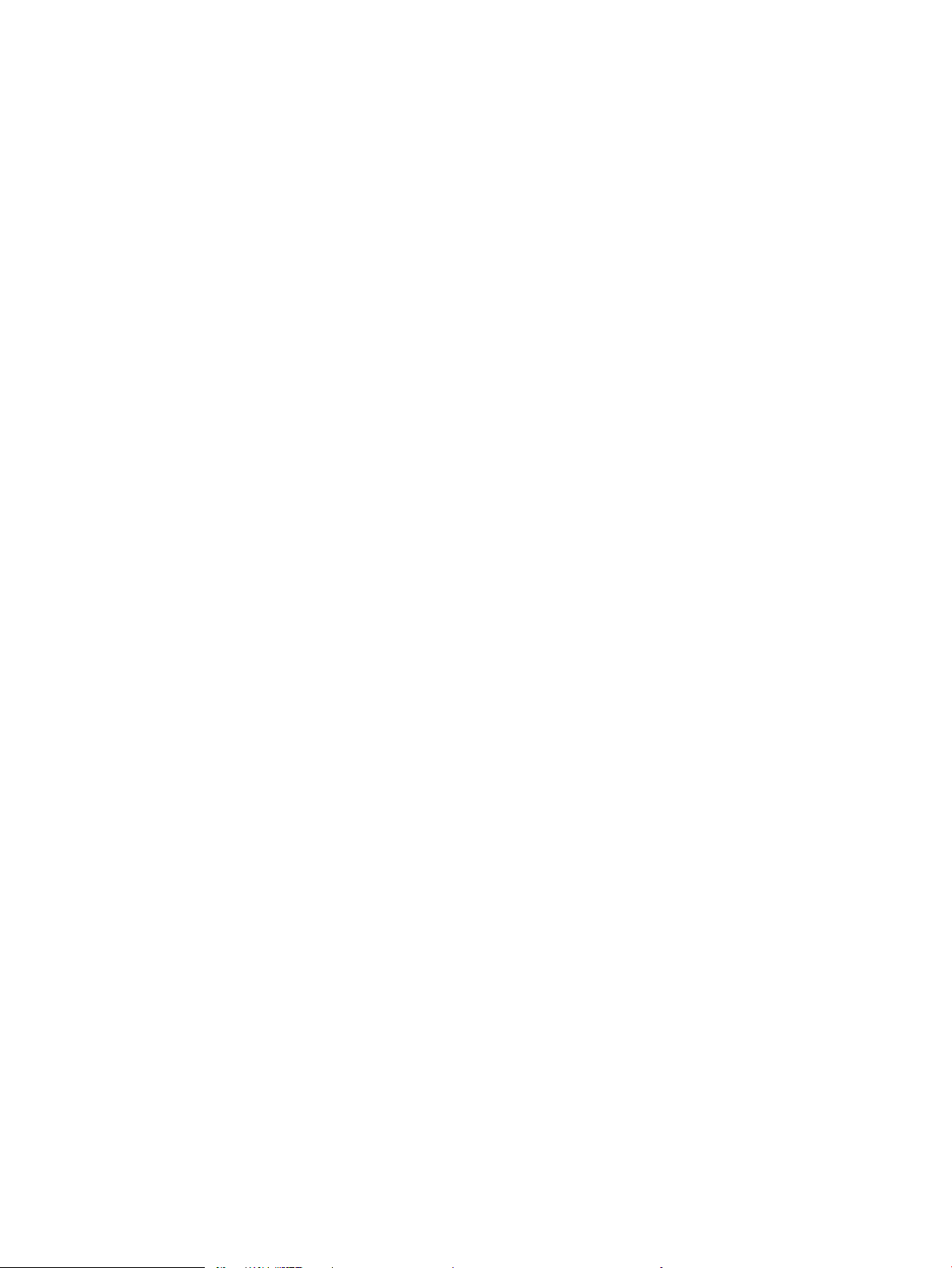
vi SRWW
Page 9
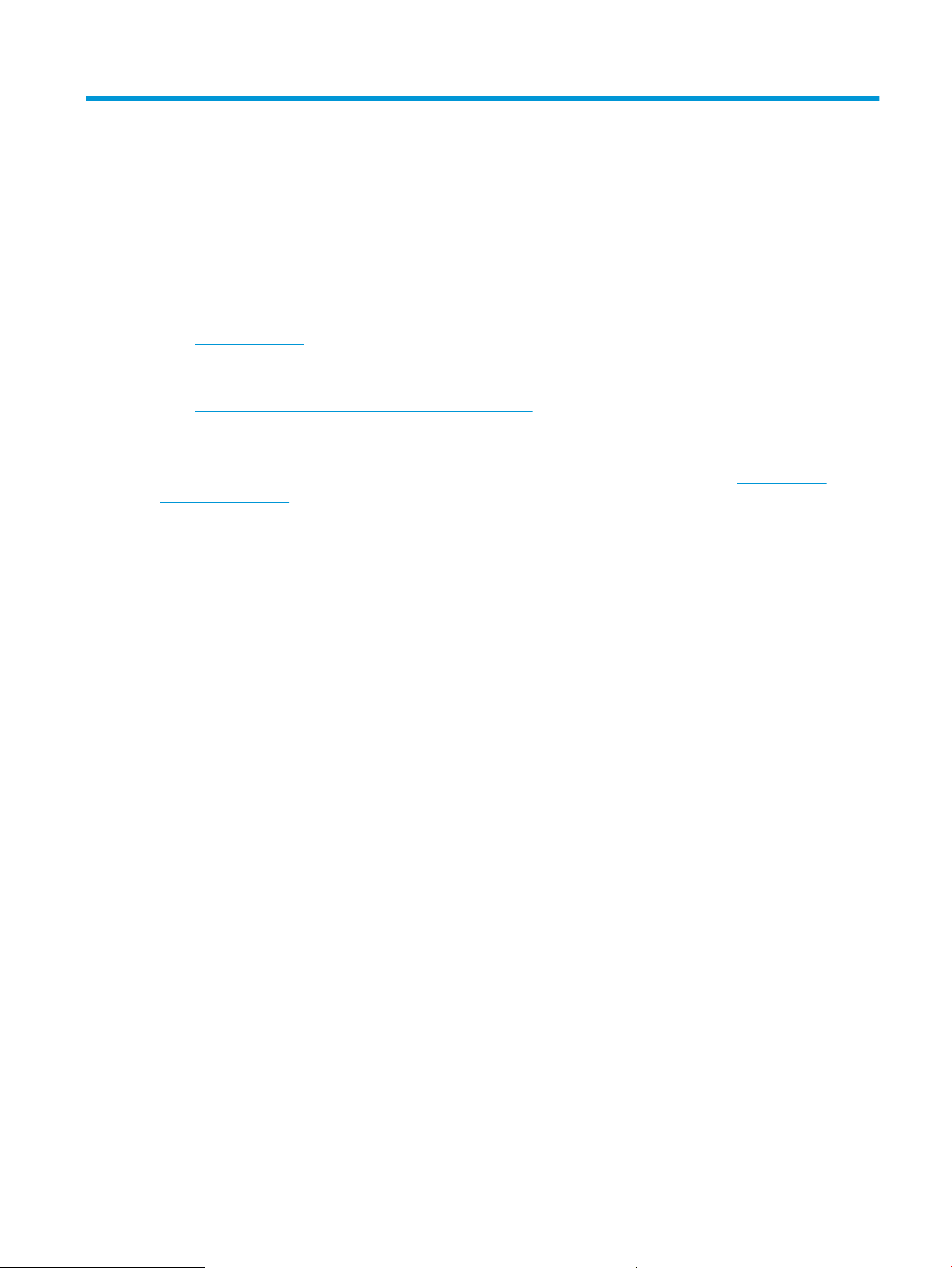
1 Pregled štampača
●
Prikazi štampača
●
Specikacije štampača
●
Podešavanje hardvera štampača i instalacija softvera
Za više informacija:
Sledeće informacije su važeće u trenutku objavljivanja. Za najnovije informacije, pogledajte www.hp.com/
support/ljm11-m13.
Sveobuhvatna HP pomoć za štampač obuhvata sledeće informacije:
●
Instalacija i kongurisanje
●
Učenje i korišćenje
●
Rešavanje problema
●
Preuzimanje ispravki za softver i rmver
●
Učestvovanje u forumima za podršku
●
Pronalaženje informacija o propisima i o garanciji
SRWW 1
Page 10

Prikazi štampača
2
5
6
1
7
3
4
Prednja strana štampača
1 Izlazna korpa
2 Produžetak izlazne korpe
3 Ulazna oka
4 Alatka Short Media Extender
5 Dugme za napajanje
6 Jezičak za podizanje vratanca za pristup kertridžu za štampanje
7 Kontrolna tabla
2 Poglavlje 1 Pregled štampača SRWW
Page 11
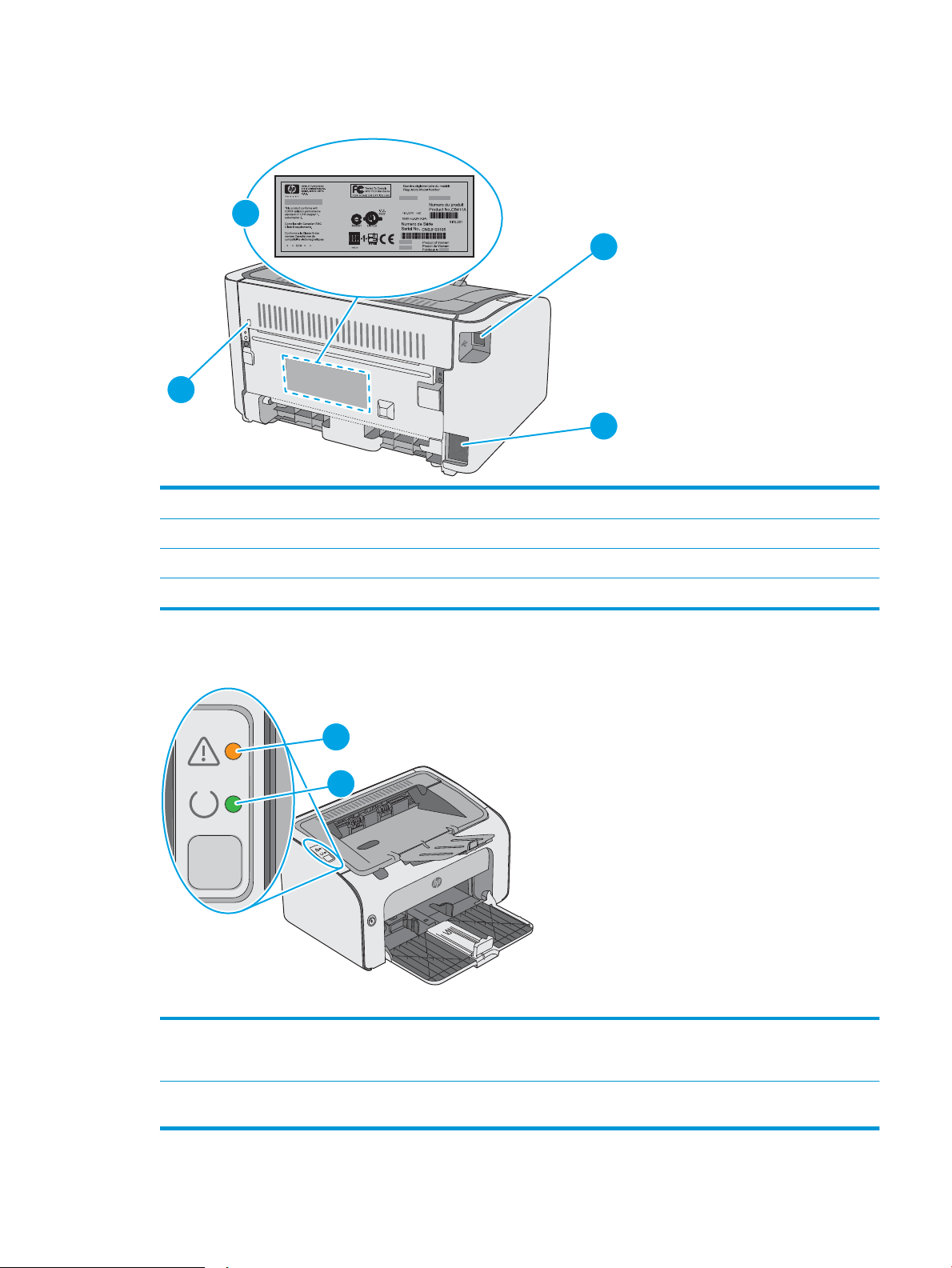
Zadnja strana štampača
2
1
3
4
2
1
1 USB priključak
2 Priključak za napajanje
3 Otvor za bezbednosnu bravu na kablu
4 Serijski broj
Prikaz kontrolne table
Tabela
1-1 HP LaserJet Pro M12a (osnovni model)
1 LED lampica za skretanje pažnje Lampica za skretanje pažnje treperi kada štampač zahteva korisnikovu pažnju, kao što je
slučaj kada u štampaču ponestane papira ili kada kertridž sa tonerom treba zameniti. Ako
lampica svetli ali ne treperi, u štampaču je došlo do greške.
2 LED lampica spremnosti Lampica spremnosti svetli kada je štampač spreman za štampanje. Treperi kada štampač
prima podatke za štampanje ili kada otkazuje zadatak za štampanje.
SRWW Prikazi štampača 3
Page 12
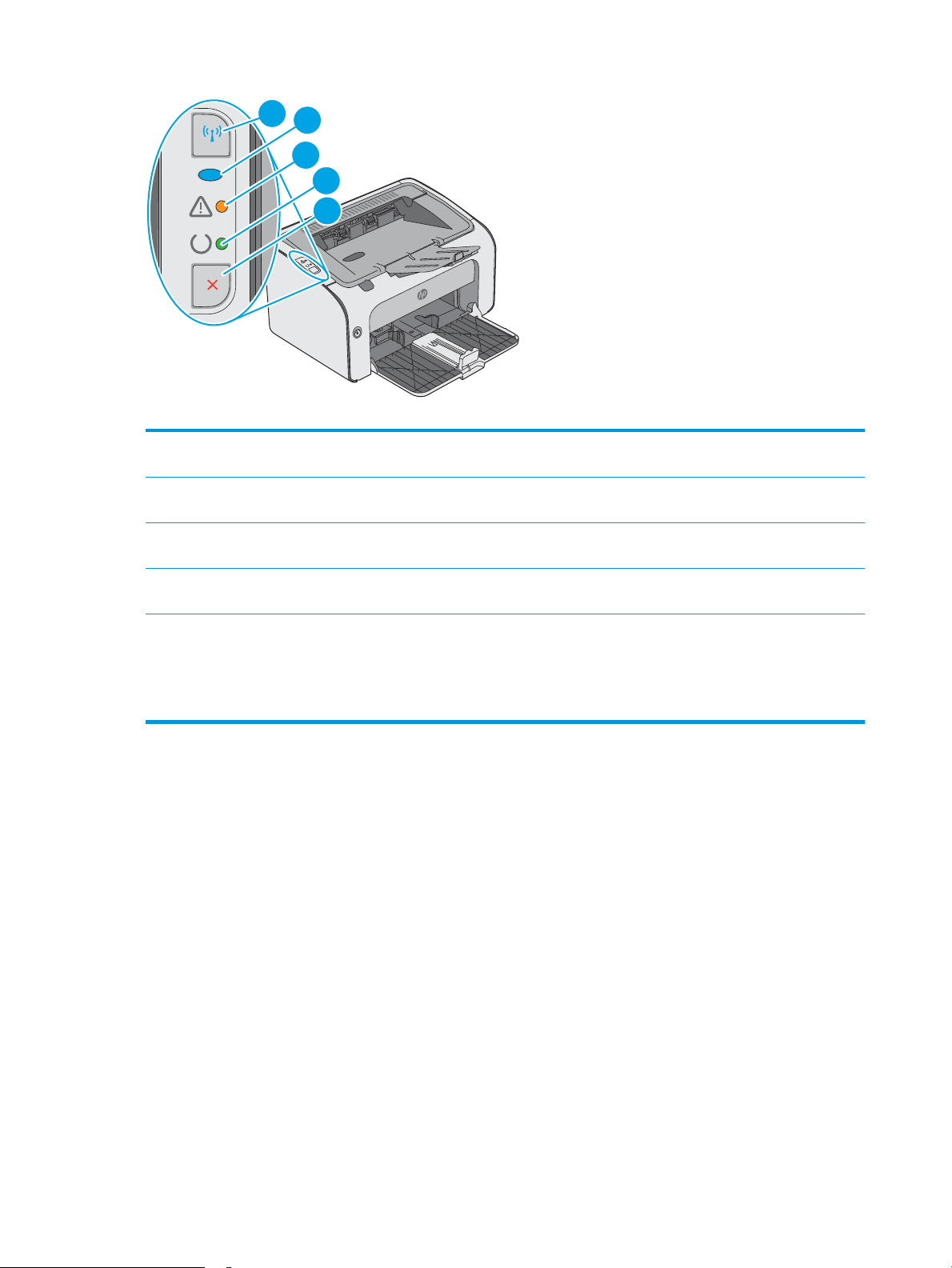
2
1
4
5
3
Tabela 1-2 HP LaserJet Pro M12w (bežični modeli)
1 Dugme bežične mreže Da biste detektovali bežične mreže, pritisnite dugme za bežičnu mrežu. Pomoću ovog
dugmeta takođe možete da omogućite i onemogućite funkciju bežične mreže.
2 LED lampica za bežičnu mrežu Kada štampač traži mrežu, lampica za bežičnu mrežu treperi. Kada je štampač povezan sa
bežičnom mrežom, svetli lampica za bežičnu mrežu.
3 LED lampica za skretanje pažnje Označava da su vratanca za pristup kertridžu za štampanje otvorena ili da postoje druge
greške.
4 LED lampica spremnosti Kada je štampač spreman za štampanje, svetli lampica spremnosti. Kada štampač
obrađuje podatke, lampica spremnosti treperi.
5 Dugme Otkaži Pritisnite ovo dugme u sledećim slučajevima:
●
Da biste otkazali zadatak štampanja, pritisnite dugme Cancel (Otkaži).
●
Pritisnite i držite ovo dugme 5 sekundi da biste odštampali stranicu sa
konguracijom.
4 Poglavlje 1 Pregled štampača SRWW
Page 13

Specikacije štampača
VAŽNO: Naredne specikacije važe u vreme objavljivanja, ali su podložne izmenama. Za najnovije informacije,
pogledajte www.hp.com/support/ljm11-m13.
●
Tehničke specikacije
●
Podržani operativni sistemi
●
Mobilna rešenja za štampanje (opciono)
●
Dimenzije štampača
●
Potrošnja energije, električne specikacije i ispuštanje zvukova
●
Opsezi radnih uslova - okruženja
Tehničke specikacije
Za najnovije informacije pogledajte www.hp.com/support/ljm11-m13.
Podržani operativni sistemi
Sledeće informacije odnose se na Windows PCLmS i OS X upravljačke programe za štampanje za konkretne
štampače.
Windows: HP alat za instaliranje softvera instalira upravljački program „PCLmS“, u zavisnosti od verzije
operativnog sistema Windows, kao i opcioni softver kada se koristi kompletna instalacija. Dodatne informacije
potražite u uputstvu za instaliranje softvera.
OS X: Ovaj štampač podržava Mac računare. Preuzmite HP Easy Start sa lokacije 123.hp.com ili sa stranice za
podršku za štampanje, a zatim pomoću aplikacije HP Easy Start instalirajte HP upravljački i uslužni program za
štampanje. HP Easy Start se ne nalazi na isporučenom CD-u.
1. Posetite adresu 123.hp.com.
2. Pratite navedene korake da biste preuzeli softver za štampač.
Operativni sistem Instalirani upravljački program za
štampanje
Windows® XP Upravljački program „HP PCLmS“ za
konkretan štampač instaliran je za
ovaj operativni sistem kao deo
osnovne instalacije softvera.
Windows Vista®, 32-bitni i 64bitni
Windows 7, 32-bitni i 64-bitni Upravljački program „HP PCLmS“ za
Upravljački program „HP PCLmS“ za
konkretan štampač instaliran je za
ovaj operativni sistem kao deo
osnovne instalacije softvera.
konkretan štampač instaliran je za
ovaj operativni sistem kao deo
osnovne instalacije softvera.
Napomene
Microsoft je obustavio osnovnu podršku za Windows XP u
aprilu 2009. HP će nastaviti da obezbeđuje najbolju moguću
podršku za obustavljeni operativni sistem XP.
Windows 8, 32-bitni i 64-bitni
Windows 8.1, 32-bitni i 64-bitni
Upravljački program „HP PCLmS“ za
konkretan štampač instaliran je za
ovaj operativni sistem kao deo
osnovne instalacije softvera.
SRWW Specikacije štampača 5
Page 14
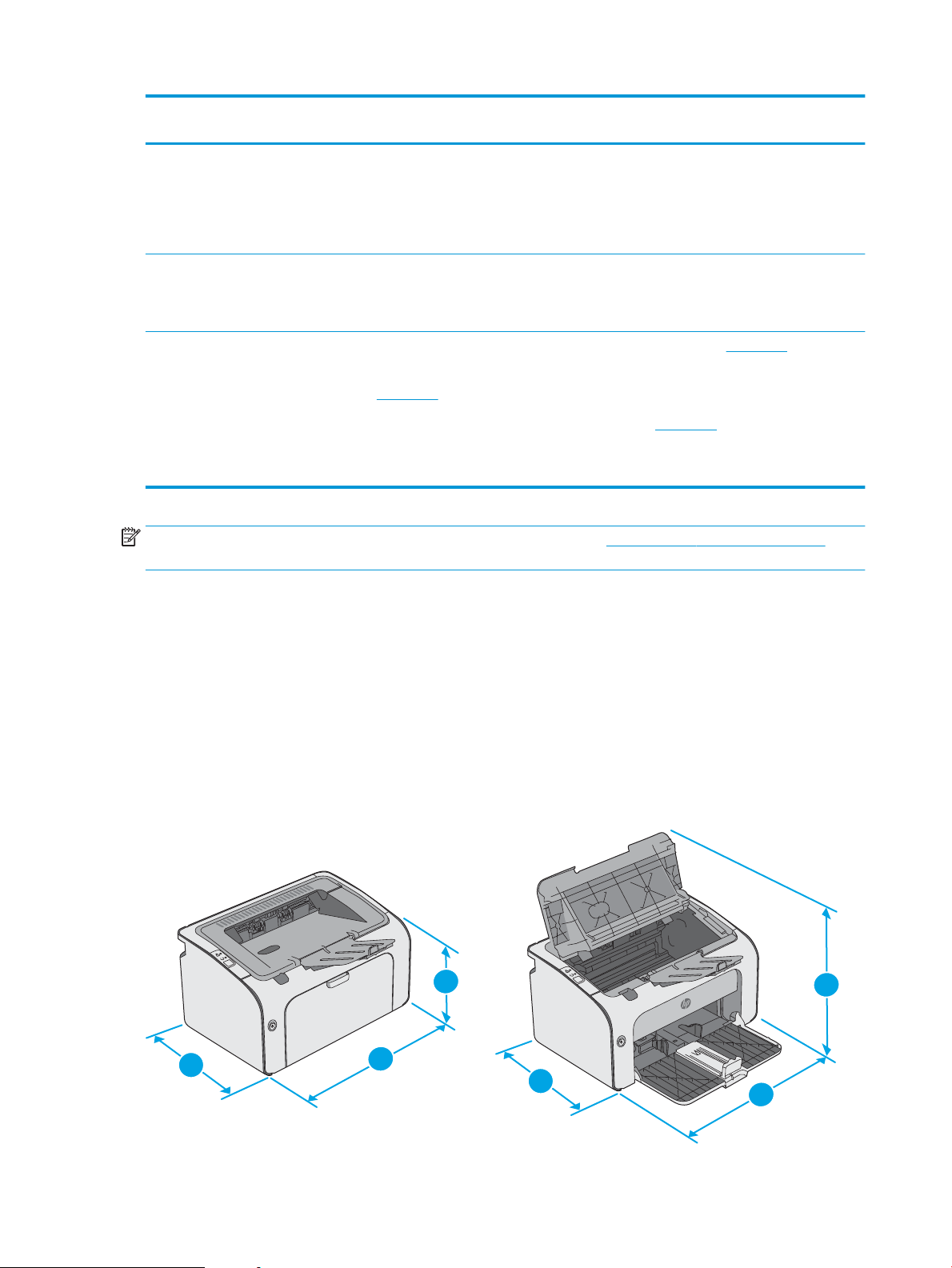
Operativni sistem Instalirani upravljački program za
1
2
3
1
2
3
štampanje
Napomene
Windows Server 2003, 32-bitni i
64-bitni
Windows Server 2008, 32-bitni i
64-bitni
OS X 10.8 Mountain Lion, 10.9
Mavericks, 10.10 Yosemite,
10.11 El Capitan
Upravljački program „HP PCLmS“ za
konkretan štampač instaliran je za
ovaj operativni sistem kao deo
osnovne instalacije softvera.
Osnovnom instalacijom instalira se
samo upravljački program.
Upravljački program „HP PCLmS“ za
konkretan štampač instaliran je za
ovaj operativni sistem kao deo
osnovne instalacije softvera.
OS X upravljački program za
štampanje i uslužni program za
štampanje mogu se preuzeti sa
lokacije 123.hp.com. Alat za
instaliranje HP softvera za OS X nije
uključen na CD koji se isporučuje sa
uređajem.
NAPOMENA: Aktuelnu listu podržanih operativnih sistema naći ćete na www.hp.com/support/ljm11-m13 gde
ćete naći HP-ovu sveobuhvatnu pomoć za štampač.
Mobilna rešenja za štampanje (opciono)
Microsoft je obustavio osnovnu podršku za Windows Server
2003 u julu 2010. HP će nastaviti da obezbeđuje najbolju
moguću podršku za obustavljeni operativni sistem Server
2003.
Preuzmite HP Easy Start sa lokacije 123.hp.com ili sa stranice
za podršku za štampanje, a zatim pomoću aplikacije HP Easy
Start instalirajte HP upravljački i uslužni program za
štampanje.
1. Posetite adresu 123.hp.com.
2. Pratite navedene korake da biste preuzeli softver za
štampač.
Štampač podržava sledeći softver za mobilno štampanje:
●
HP ePrint softver
●
HP ePrint preko e-pošte (zahteva da bude omogućena stavka HP Web Services (HP mrežne usluge) i da
štampač bude registrovan na lokaciji HP Connected)
●
Android štampanje
Dimenzije štampača
6 Poglavlje 1 Pregled štampača SRWW
Page 15
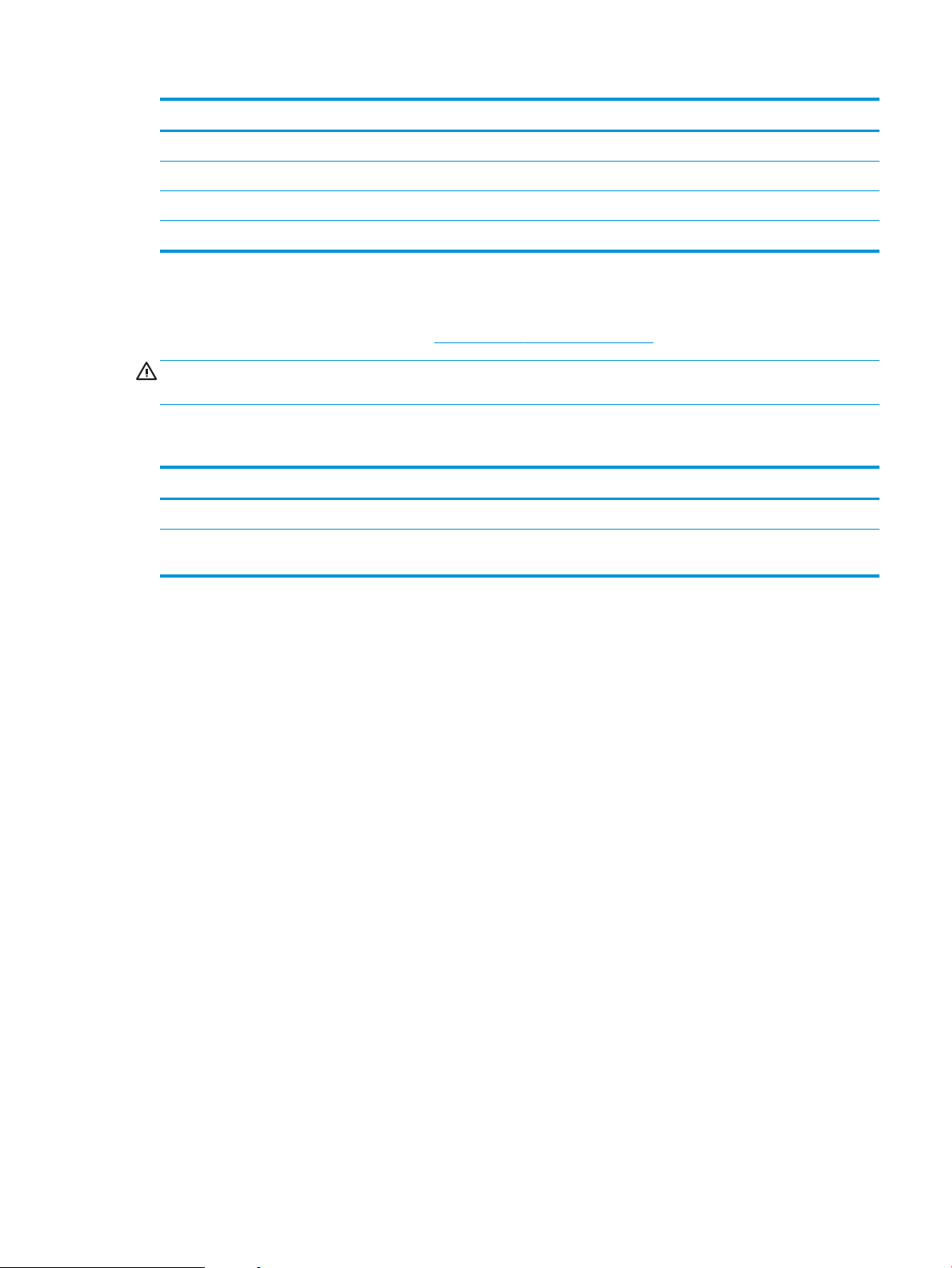
Potpuno zatvoren štampač Potpuno otvoren štampač
1. Visina 196 mm 296 mm
2. Širina 349 mm 349 mm
3. Dubina 229 mm 229 mm
Težina 5,2 kg
Potrošnja energije, električne specikacije i ispuštanje zvukova
Za najnovije informacije pogledajte odeljak www.hp.com/support/ljm11-m13 .
OPREZ: Zahtevi u vezi sa napajanjem se zasnivaju na zemlji/regionu gde se štampač prodaje. Ne menjajte radni
napon. To će oštetiti štampač i poništiti garanciju.
Opsezi radnih uslova - okruženja
Sredina Radna Skladištenje
Temperatura od 15° do 32,5°C -20° do 40°C
Relativna vlažnost vazduha 10% do 80% relativne vlažnosti vazduha
(RH), bez kondenzacije
10% do 90% relativne vlažnosti vazduha,
bez kondenzacije
SRWW Specikacije štampača 7
Page 16
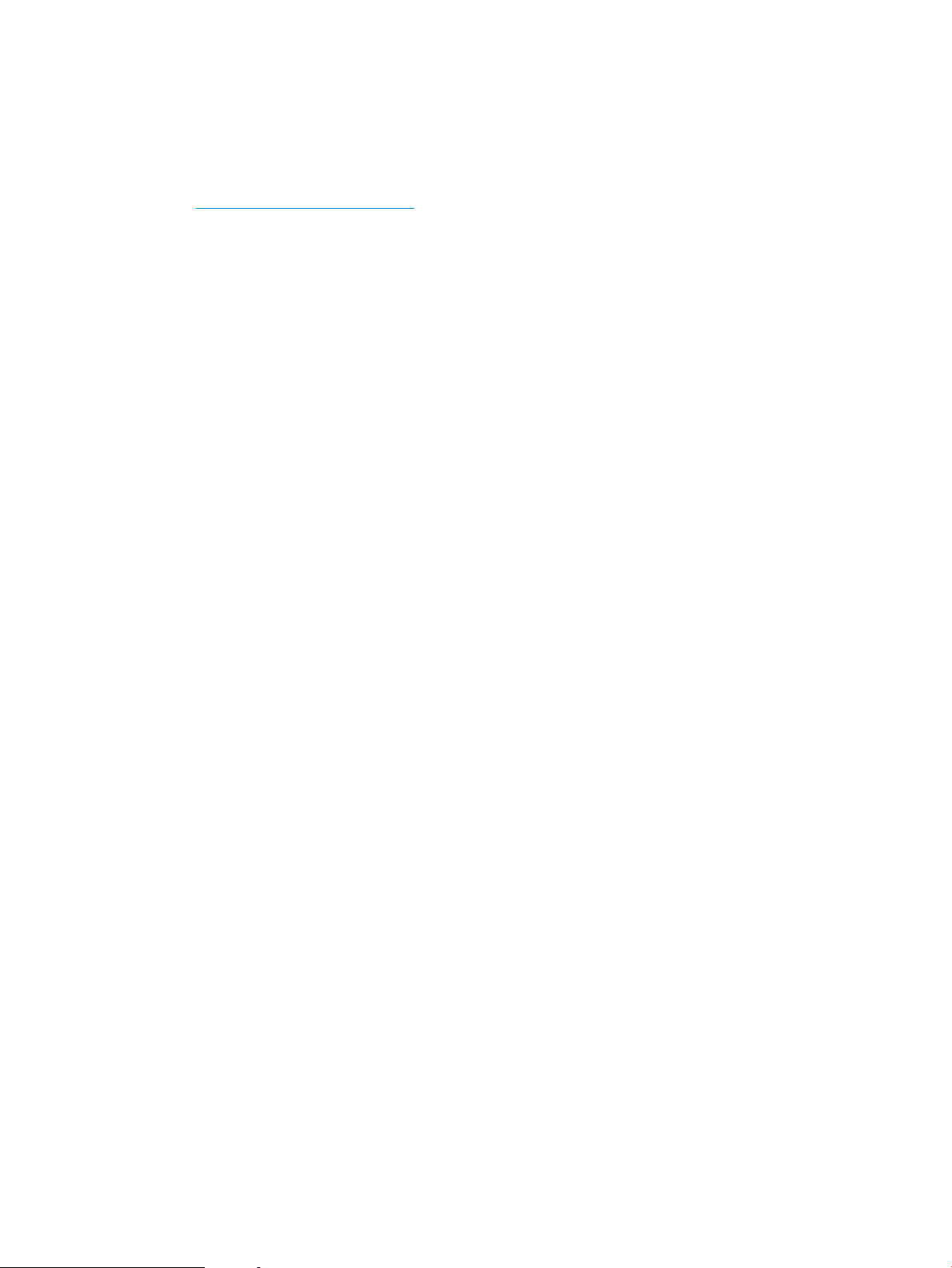
Podešavanje hardvera štampača i instalacija softvera
Osnovna uputstva za podešavanje potražite u Priručniku za početak rada i posteru za podešavanje koje ste dobili
uz štampač. Dodatna uputstva potražite na Web lokaciji podrške kompanije HP.
Idite na www.hp.com/support/ljm11-m13 za sveobuhvatnu HP pomoć za štampač. Podrška je dostupna za
sledeće:
●
Instalacija i kongurisanje
●
Učenje i korišćenje
●
Rešavanje problema
●
Preuzimanje ispravki za softver i rmver
●
Učestvovanje u forumima za podršku
●
Pronalaženje informacija o propisima i o garanciji
8 Poglavlje 1 Pregled štampača SRWW
Page 17
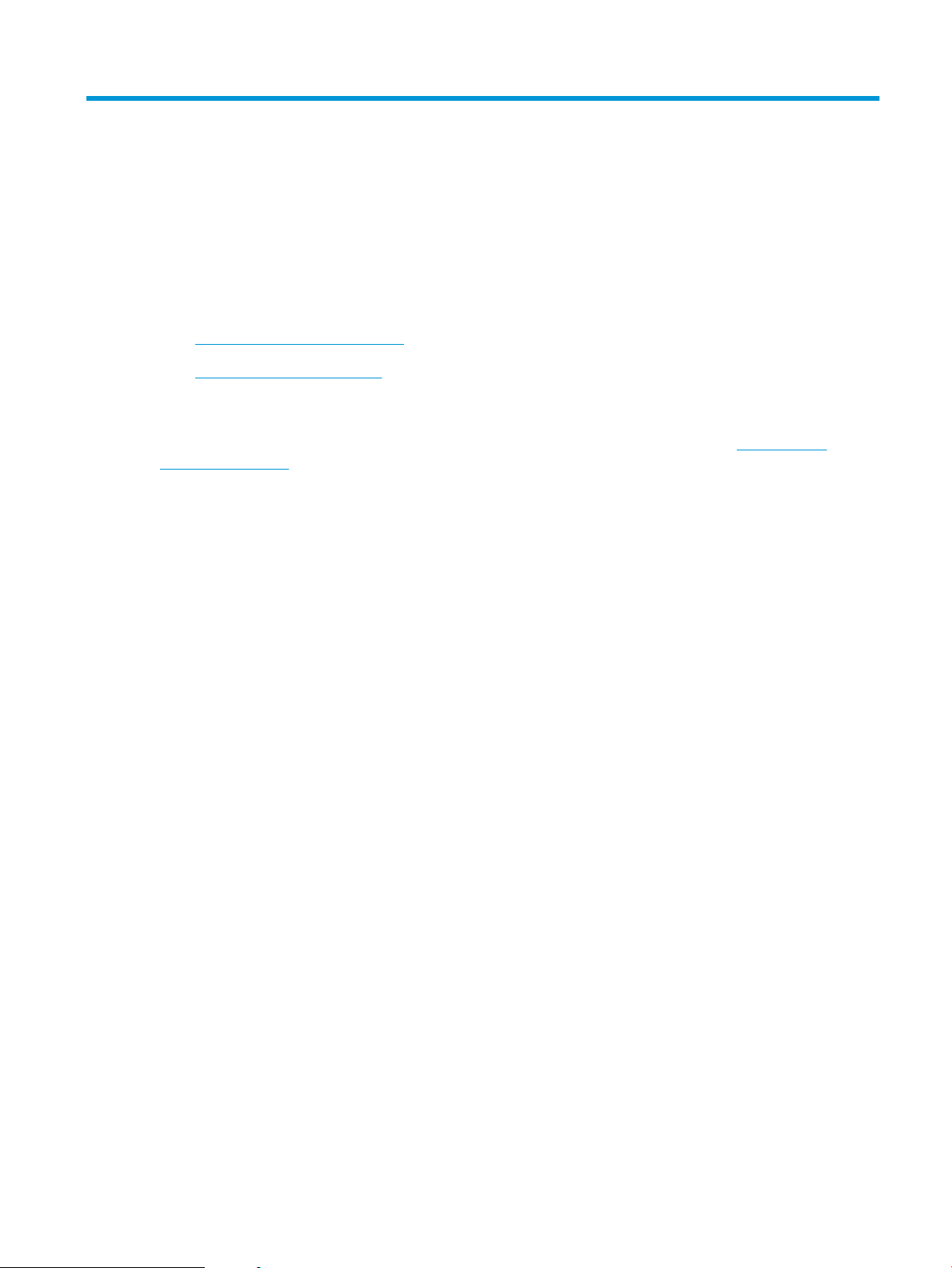
2 Ležišta za papir
●
Umetanje papira u ulazno ležište
●
Umetanje i štampanje koverti
Za više informacija:
Sledeće informacije su važeće u trenutku objavljivanja. Za najnovije informacije, pogledajte www.hp.com/
support/ljm11-m13.
Sveobuhvatna HP pomoć za štampač obuhvata sledeće informacije:
●
Instalacija i kongurisanje
●
Učenje i korišćenje
●
Rešavanje problema
●
Preuzimanje ispravki za softver i rmver
●
Učestvovanje u forumima za podršku
●
Pronalaženje informacija o propisima i o garanciji
SRWW 9
Page 18
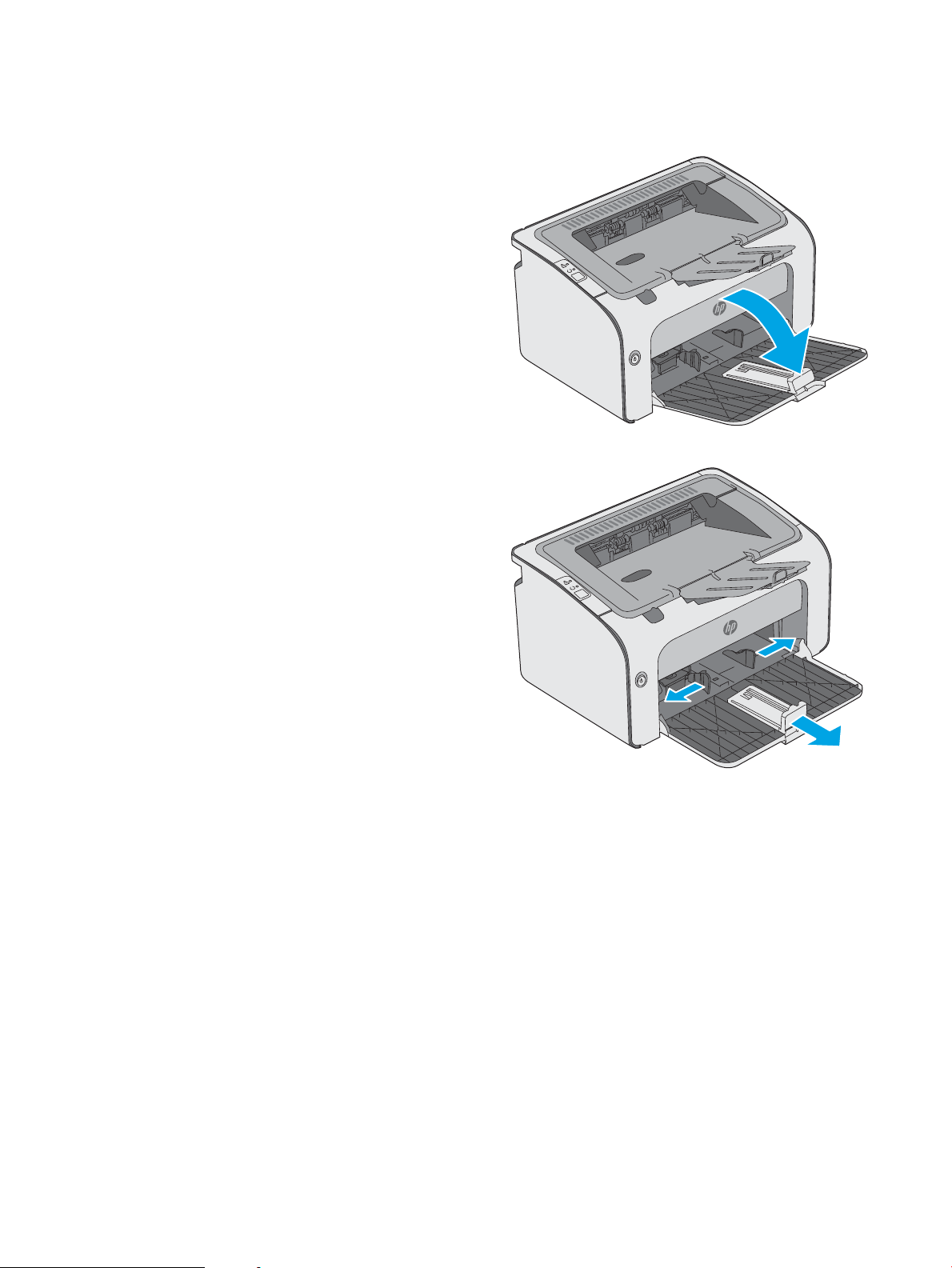
Umetanje papira u ulazno ležište
1. Ako nije već otvoreno, otvorite ulazno ležište.
2. Podesite vođice koje naležu i na dužu i na kraću
ivicu papira ka spolja.
10 Poglavlje 2 Ležišta za papir SRWW
Page 19
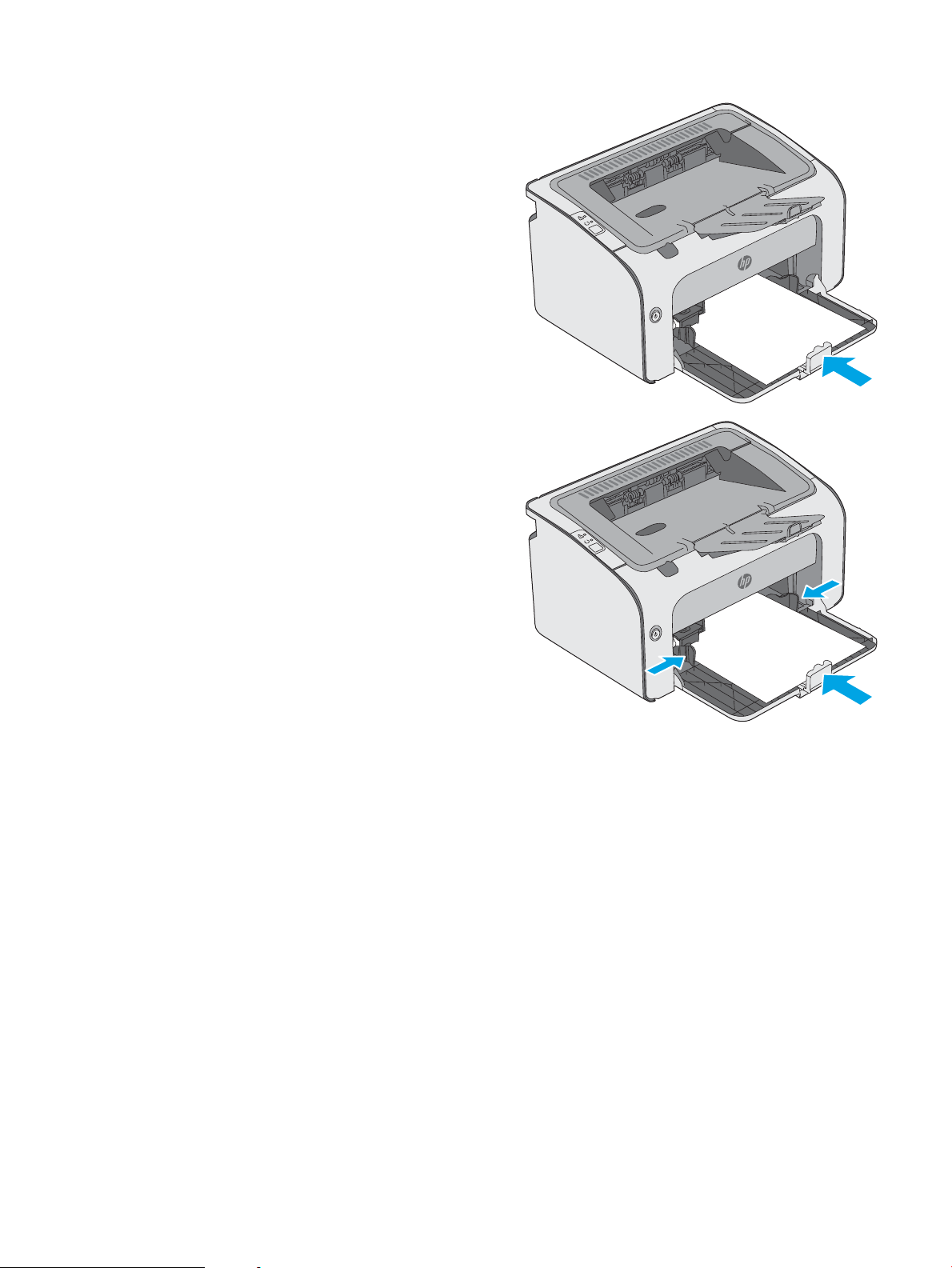
3. Umetnite papir u ulazno ležište tako da je okrenut
licem nagore i vrhom ka unutrašnjosti ležišta.
Orijentacija papira u ležištu zavisi od vrste zadatka
za štampanje. Za dodatne informacije pogledajte
tabelu u nastavku.
4. Podesite vođice ka unutra tako da no nalegnu na
papir.
SRWW Umetanje papira u ulazno ležište 11
Page 20
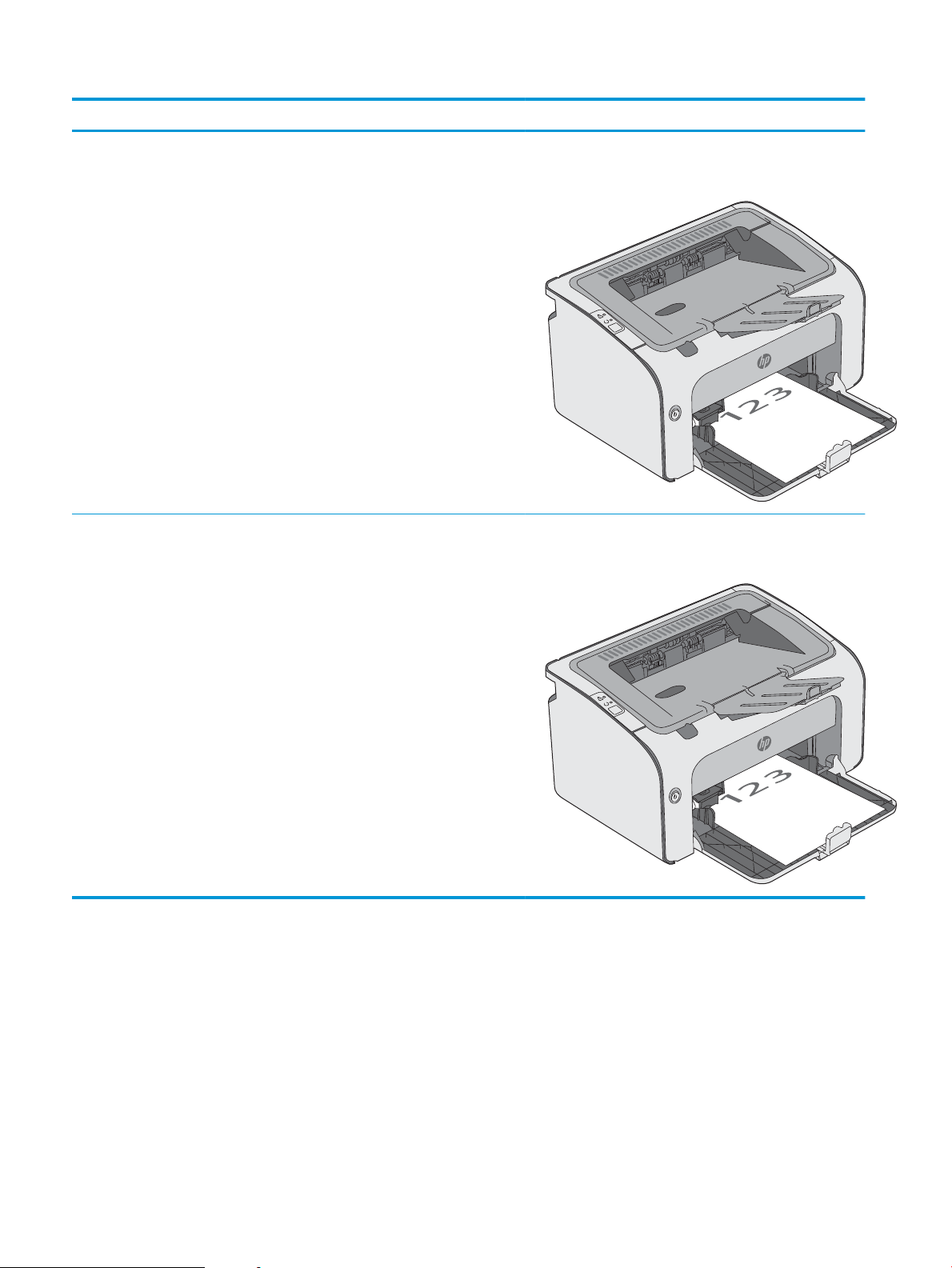
Tip papira Režim za dvostrano štampanje Umetanje papira
Odštampani papir ili memorandum 1-strano ili 2-strano štampanje Okrenut nagore
Gornja ivica prema štampaču
Bušeni 1-strano ili 2-strano štampanje Okrenut nagore
Rupe prema levoj strani štampača
12 Poglavlje 2 Ležišta za papir SRWW
Page 21
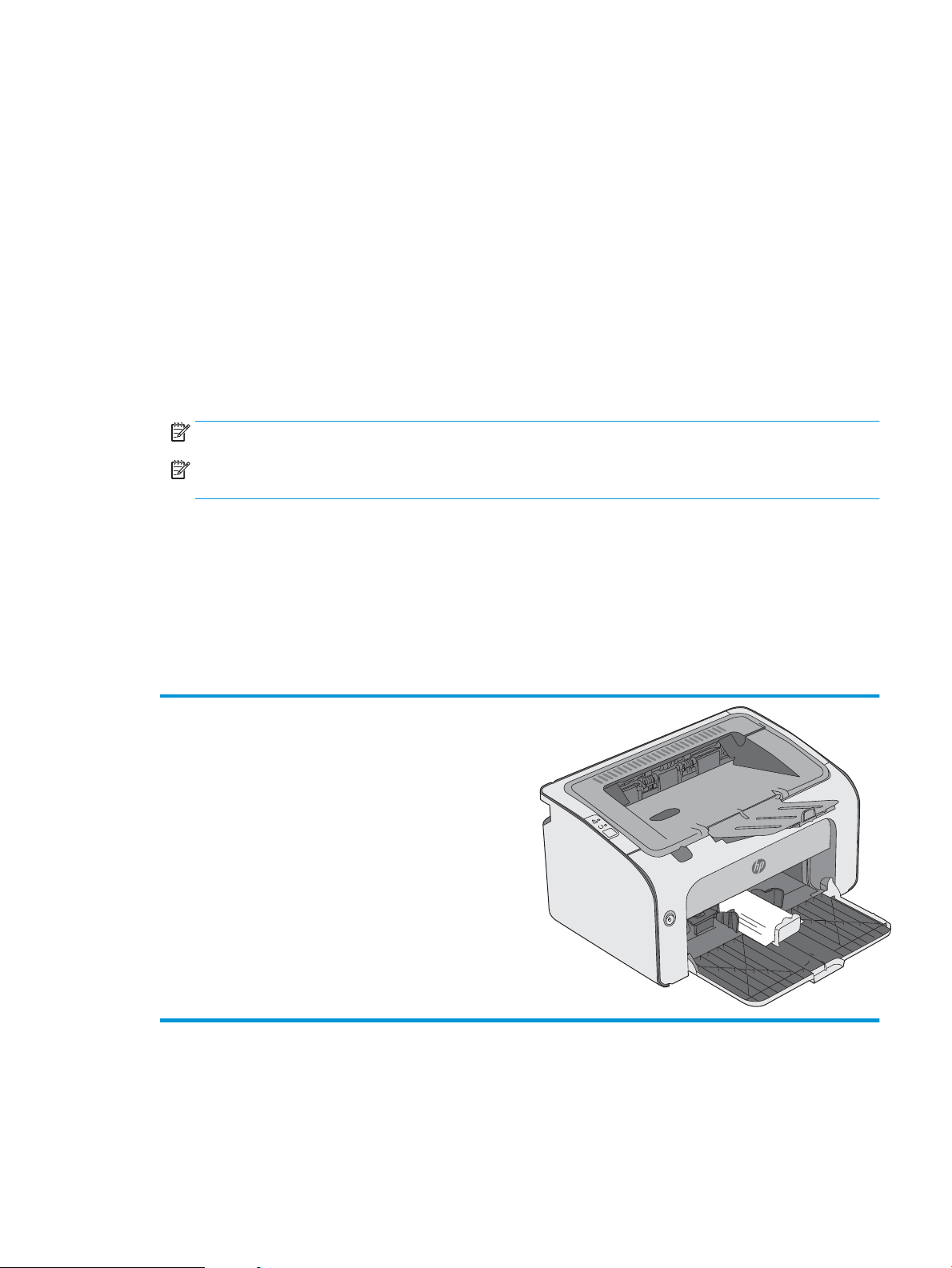
Umetanje i štampanje koverti
Uvod
Sledeće informacije opisuju kako se štampaju i umeću koverte. Za najbolji rad, u ležište za prioritetno ubacivanje
treba umetnuti samo koverte od 5 mm (4 do 6 koverti), a u ulazno ležište samo 10 koverti.
Da biste štampali na kovertama, pratite sledeće korake da biste izabrali odgovarajuće postavke u upravljačkom
programu štampača.
Štampanje koverata
1. U okviru softvera, izaberite opciju Print (Štampanje).
2. Da biste otvorili upravljački program za štampač, izaberite štampač iz liste štampača, a zatim kliknite ili
dodirnite dugme Properties (Svojstva) ili Preferences (Izbori).
NAPOMENA: Naziv dugmeta nije isti u svim programima.
NAPOMENA: Da biste pristupili ovim funkcijama sa početnog ekrana u operativnom sistemu Windows 8 ili
8.1, izaberite stavku Devices (Uređaji), pa Print (Štampanje), pa izaberite štampač.
3. Kliknite na karticu Paper/Quality (Papir/Kvalitet) ili je dodirnite.
4. Na padajućoj listi Type is (Tip je), izaberite stavku Envelope (Koverta).
5. Kliknite na dugme OK (U redu) da biste zatvorili dijalog Document Properties (Svojstva dokumenta).
6. Da biste štampali zadatak, u dijalogu Print (Štampanje) kliknite na dugme OK (U redu).
Položaj koverte
Umetnite koverte u ulazno ležište tako da budu okrenute nagore, a
da kraća ivica s adresom primaoca bude okrenuta prema štampaču.
SRWW Umetanje i štampanje koverti 13
Page 22
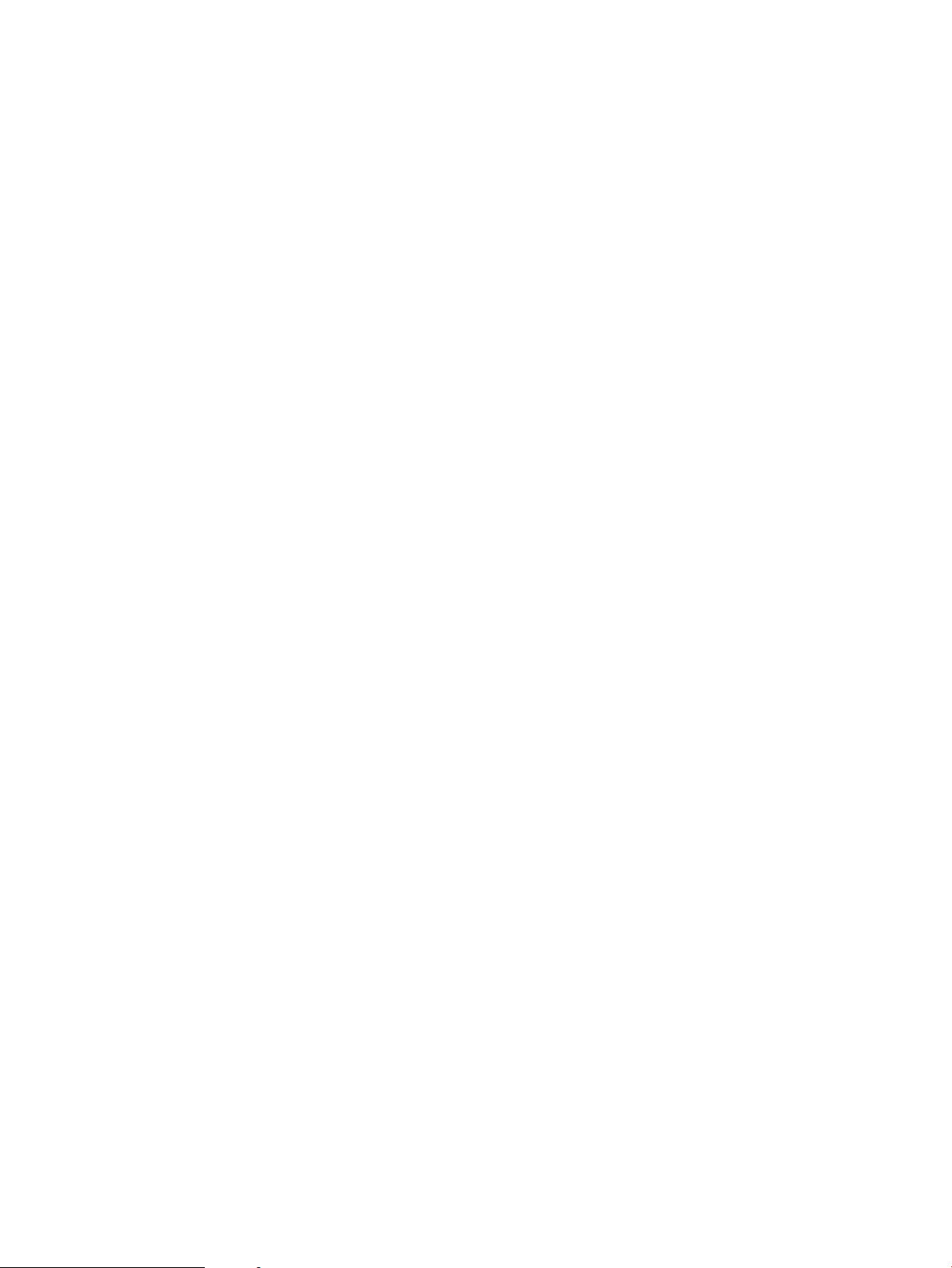
14 Poglavlje 2 Ležišta za papir SRWW
Page 23
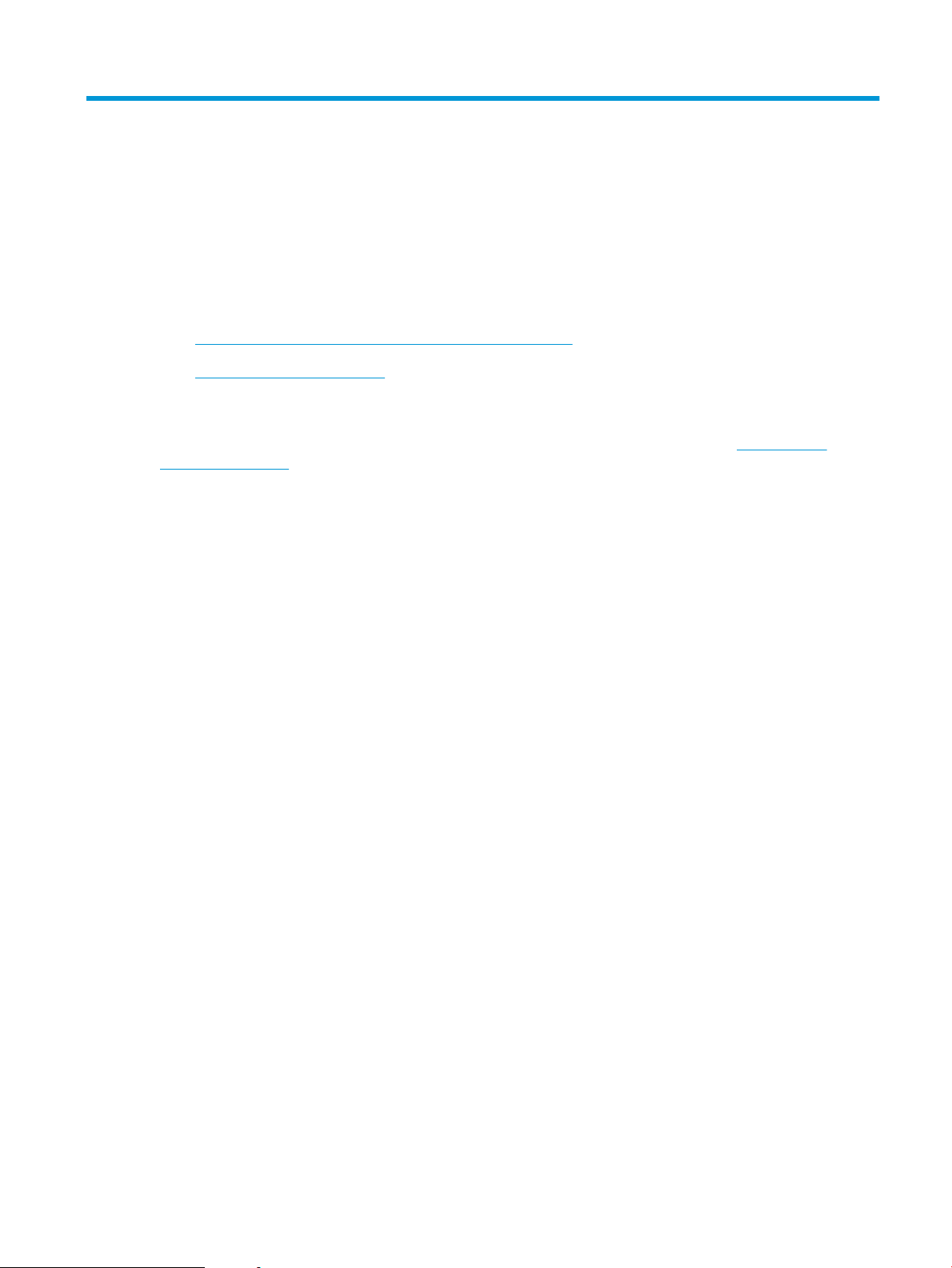
3 Potrošni materijal, dodatna oprema i delovi
●
Naručivanje potrošnog materijala, dodatne opreme i delova
●
Zamena kertridža sa tonerom
Za više informacija:
Sledeće informacije su važeće u trenutku objavljivanja. Za najnovije informacije, pogledajte www.hp.com/
support/ljm11-m13.
Sveobuhvatna HP pomoć za štampač obuhvata sledeće informacije:
●
Instalacija i kongurisanje
●
Učenje i korišćenje
●
Rešavanje problema
●
Preuzimanje ispravki za softver i rmver
●
Učestvovanje u forumima za podršku
●
Pronalaženje informacija o propisima i o garanciji
SRWW 15
Page 24

Naručivanje potrošnog materijala, dodatne opreme i delova
Naručivanje
Naručivanje potrošnog materijala i papira www.hp.com/go/suresupply
Naručivanje originalnih HP delova ili dodatne opreme www.hp.com/buy/parts
Naručivanje preko dobavljača usluga ili podrške Obratite se HP službi za podršku ili ovlašćenom HP servisu.
Naručivanje preko ugrađenog HP Web servera (EWS) Da biste pristupili ovoj usluzi, u podržani Web pregledač na računaru
unesite IP adresu štampača ili ime glavnog računarskog sistema u
polje za adresu/URL. Ugrađeni Web server sadrži vezu ka Web
lokaciji HP SureSupply na kojoj se nalaze opcije za kupovinu
originalnog HP potrošnog materijala.
Potrošni materijal i dodatna oprema
Deo Opis Broj kertridža Broj dela
Potrošni materijal
HP 79A LaserJet crni originalni kertridž
sa tonerom
Zamena crnog kertridža sa tonerom 79A CF279A
Delovi koje korisnik samostalno popravlja
Delovi za popravku od strane korisnika (CSR) dostupni su za mnoge HP LaserJet štampače kako bi se skratilo
vreme popravke. Više informacija o CSR programu i prednostima možete pronaći na lokacijama www.hp.com/go/
csr-support i www.hp.com/go/csr-faq.
Originalne HP rezervne delove možete naručiti sa lokacije www.hp.com/buy/parts ili tako što ćete se obratiti HP
ovlašćenom servisu ili službi za podršku. Prilikom naručivanja biće potrebno jedno od sledećeg: broj dela, serijski
broj (nalazi se na zadnjoj strani štampača), broj proizvoda ili naziv štampača.
●
Delove koji su označeni kao Obavezno menja korisnik, morate sami da postavite, osim ako niste spremni da
platite HP serviseru da izvrši popravku. Za ove delove HP izjava o garanciji ne pokriva dolazak radi
servisiranja niti slanje delova u servis.
●
Delove sa oznakom Opciono menja korisnik, a takođe ih može postaviti HP serviser na vaš zahtev bez
dodatnih troškova sve dok je uređaj pod garancijom.
16 Poglavlje 3 Potrošni materijal, dodatna oprema i delovi SRWW
Page 25

Zamena kertridža sa tonerom
●
Uvod
●
Informacije o kertridžu sa tonerom
●
Uklanjanje i zamena kertridža sa tonerom
Uvod
Sledeće informacije pružaju detalje o kertridžu sa tonerom za ovaj štampač i sadrže uputstva za njegovu
zamenu.
Informacije o kertridžu sa tonerom
Ovaj štampač pokazuje kada je nivo tonera u kertridžu nizak ili veoma nizak. Stvarni preostali radni vek kertridža
sa tonerom se može razlikovati. Razmislite o tome da pripremite rezervni kertridž kako biste mogli da ga
instalirate kada kvalitet štampe postane neprihvatljiv.
Nastavite da štampate sa trenutnim kertridžom sve dok redistribucija tonera daje zadovoljavajući kvalitet
štampe. Da biste ponovno obavili redistribuciju tonera, uklonite kertridž sa tonerom iz štampača i blago
protresite kertridž napred i nazad u odnosu na njegovu vodoravnu osu simetrije. Grački prikaz potražite u
uputstvu za zamenu kertridža. Vratite kertridž sa tonerom u štampač i zatvorite poklopac.
Za kupovinu kertridža ili proveru kompatibilnosti kertridža sa štampačem posetite lokaciju HP SureSupply na
adresi www.hp.com/go/suresupply. Dođite do dna stranice i proverite da li je ispravna zemlja/region.
Deo Opis Broj kertridža Broj dela
HP 79A LaserJet crni originalni kertridž
sa tonerom
Ne vadite kertridž sa tonerom iz pakovanja dok ne dođe vreme da se zameni.
OPREZ: Da biste sprečili oštećenje kertridža sa tonerom, ne izlažite ga svetlu duže od nekoliko minuta. Ako
morate na duže vreme da uklonite kertridž sa tonerom iz štampača, pokrijte zeleni bubanj za obradu slike.
Sledeća ilustracija prikazuje komponente kertridža sa tonerom.
Zamena kertridža sa crnim tonerom za modele
M12a i M12w.
79A CF279A
SRWW Zamena kertridža sa tonerom 17
Page 26

2
1
1 Bubanj za obradu slike
OPREZ: Ne dodirujte bubanj za obradu slike. Otisci prstiju mogu da prouzrokuju probleme sa kvalitetom štampe.
2 Memorijski čip
OPREZ: Ako se toner prospe po odeći, obrišite ga suvom krpom i operite odeću u hladnoj vodi. Ukoliko budete
koristili vrelu vodu, tkanina će upiti boju.
NAPOMENA: Informacije o recikliranju iskorišćenih kertridža s tonerom nalaze se u kutiji kertridža.
Uklanjanje i zamena kertridža sa tonerom
1. Otvorite vratanca kertridža.
18 Poglavlje 3 Potrošni materijal, dodatna oprema i delovi SRWW
Page 27

2. Izvadite istrošeni kertridž sa tonerom iz štampača.
3. Izvadite novi kertridž sa tonerom iz pakovanja.
Istrošeni kertridž sa tonerom stavite u kesu i kutiju
za recikliranje.
OPREZ: Da biste sprečili oštećenje kertridža sa
tonerom, držite ga za krajeve. Ne dodirujte
poklopac kertridža ili površinu valjka.
4. Uklonite zaptivnu traku i izolacioni jezičak sa novog
kertridža sa tonerom.
SRWW Zamena kertridža sa tonerom 19
Page 28

5. Uhvatite obe strane novog kertridža sa tonerom i
blago protresite kertridž da bi se toner ravnomerno
rasporedio.
6. Poravnajte novi kertridž sa tonerom sa žlebovima u
štampaču i postavite ga tako da čvrsto legne na
mesto.
7. Zatvorite vratanca kertridža.
20 Poglavlje 3 Potrošni materijal, dodatna oprema i delovi SRWW
Page 29

4 Štampanje
●
Zadaci za štampanje (Windows)
●
Zadaci za štampanje (OS X)
●
Štampanje sa prenosnih uređaja
Za više informacija:
Sledeće informacije su važeće u trenutku objavljivanja. Za najnovije informacije, pogledajte www.hp.com/
support/ljm11-m13.
Sveobuhvatna HP pomoć za štampač obuhvata sledeće informacije:
●
Instalacija i kongurisanje
●
Učenje i korišćenje
●
Rešavanje problema
●
Preuzimanje ispravki za softver i rmver
●
Učestvovanje u forumima za podršku
●
Pronalaženje informacija o propisima i o garanciji
SRWW 21
Page 30

Zadaci za štampanje (Windows)
Štampanje (Windows)
Sledeća procedura opisuje proces osnovnog štampanja u operativnom sistemu Windows.
1. U okviru softvera, izaberite opciju Print (Štampanje).
2. Izaberite željeni štampač sa liste štampača. Da biste promenili postavke, kliknite ili dodirnite dugme
Properties (Svojstva) ili Preferences (Izbori) da biste otvorili upravljački program za štampač.
NAPOMENA: Naziv dugmeta nije isti u svim programima.
NAPOMENA: Da biste pristupili ovim funkcijama sa aplikacije početnog ekrana u operativnom sistemu
Windows 8 ili 8.1, izaberite stavku Devices (Uređaji), zatim Print (Štampanje), a potom izaberite štampač.
NAPOMENA: Za više informacija kliknite na dugme Help (?) (Pomoć) u upravljačkom programu štampača.
NAPOMENA: Upravljački program štampača se može razlikovati od upravljačkog programa koji je ovde
prikazan, ali koraci su isti.
3. U upravljačkom programu kliknite na kartice ili ih dodirnite da biste podesili dostupne opcije. Na primer,
podesite opciju za orijentaciju papira na kartici Finishing (Završna faza), a zatim podesite opcije za izvor
papira, vrstu papira, format papira i kvalitet štampe na kartici Paper/Quality (Papir/kvalitet).
22 Poglavlje 4 Štampanje SRWW
Page 31
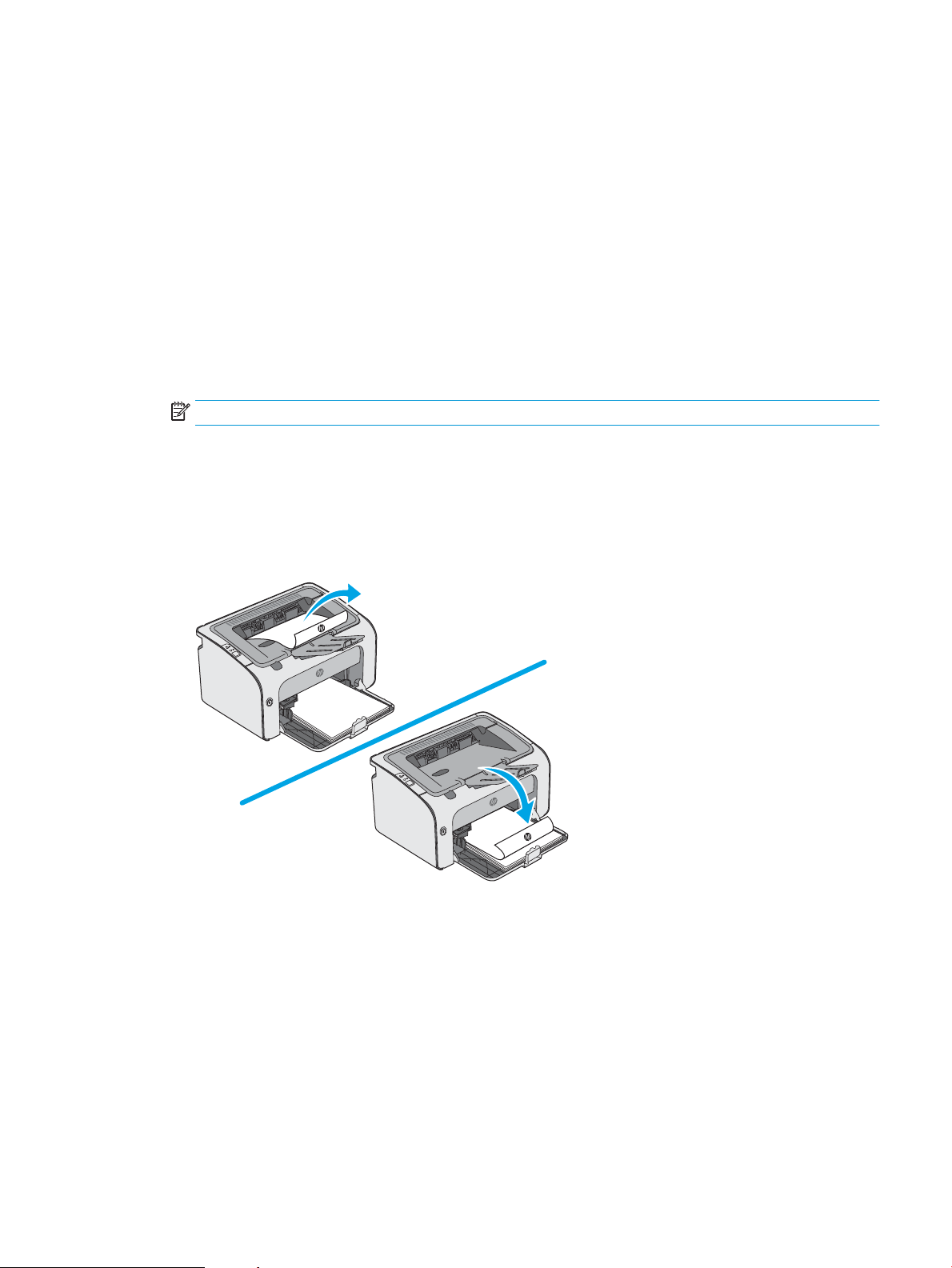
4. Kliknite na dugme OK (U redu)ili ga dodirnite da biste se vratili u dijalog Print (Štampanje). U ovom ekranu
izaberite broj primeraka koje želite da štampate.
5. Kliknite na dugme OK (U redu) ili ga dodirnite da biste odštampali zadatak.
Ručno dvostrano štampanje (Windows)
Ovu proceduru koristite za štampače koji nemaju instaliranu jedinicu za automatsko dvostrano štampanje ili da
biste štampali na papiru koji jedinica za dvostrano štampanje ne podržava.
1. Umetnite papir licem nagore u ulazno ležište.
2. U okviru softvera, izaberite opciju Print (Štampanje).
3. Da biste otvorili upravljački program za štampač, izaberite štampač iz liste štampača, a zatim kliknite ili
dodirnite dugme Properties (Svojstva) ili Preferences (Izbori).
NAPOMENA: Naziv dugmeta nije isti u svim programima.
4. Kliknite na karticu Finishing (Završna faza) ili je dodirnite.
5. Označite polje za potvrdu Print On Both Sides (Manually) (Štampaj sa obe strane (Ručno)). Kliknite na
dugme OK (U redu) da biste odštampali prvu stranu zadatka.
6. Uzmite odštampani papir iz izlazne korpe i, ne menjajući njegov položaj, stavite ga u ulazno ležište tako da
odštampana strana bude okrenuta nadole.
7. Na računaru kliknite na dugme Continue (Nastavi) da biste odštampali drugu stranu zadatka.
SRWW Zadaci za štampanje (Windows) 23
Page 32

Štampanje više stranica na listu (Windows)
1. U okviru softvera, izaberite opciju Print (Štampanje).
2. Da biste otvorili upravljački program za štampač, izaberite štampač iz liste štampača, a zatim kliknite ili
dodirnite dugme Properties (Svojstva) ili Preferences (Izbori).
NAPOMENA: Naziv dugmeta nije isti u svim programima.
NAPOMENA: Da biste pristupili ovim funkcijama sa aplikacije početnog ekrana u operativnom sistemu
Windows 8 ili 8.1, izaberite stavku Devices (Uređaji), zatim Print (Štampanje), a potom izaberite štampač.
3. Kliknite na karticu Finishing (Završna faza) ili je dodirnite.
4. Na padajućoj listi Pages per sheet (Stranica po listu) izaberite broj stranica po listu.
5. Izaberite odgovarajuće opcije za Print page borders (Štampaj ivice stranice), Page order (Redosled stranica)
i Orientation (Orijentacija). Kliknite na dugme OK (U redu) da biste zatvorili dijalog Document Properties
(Opcije dokumenta).
6. Da biste štampali zadatak, u dijalogu Print (Štampanje) kliknite na dugme OK (U redu).
Izbor tipa papira (Windows)
1. U okviru softvera, izaberite opciju Print (Štampanje).
2. Da biste otvorili upravljački program za štampač, izaberite štampač iz liste štampača, a zatim kliknite ili
dodirnite dugme Properties (Svojstva) ili Preferences (Izbori).
NAPOMENA: Naziv dugmeta nije isti u svim programima.
NAPOMENA: Da biste pristupili ovim funkcijama sa aplikacije početnog ekrana u operativnom sistemu
Windows 8 ili 8.1, izaberite stavku Devices (Uređaji), zatim Print (Štampanje), a potom izaberite štampač.
3. Kliknite na karticu Paper/Quality (Papir/Kvalitet) ili je dodirnite.
4. Na padajućoj listi Paper type (Vrsta papira) izaberite vrstu papira kojoj pripada papir koji se koristi.
5. Izaberite opciju za tip papira koji koristite, a zatim kliknite na dugme OK (U redu).
6. Kliknite na dugme OK (U redu) da biste zatvorili dijalog Document Properties (Svojstva dokumenta). Da biste
štampali zadatak, u dijalogu Print (Štampanje) kliknite na dugme OK (U redu).
Dodatni zadaci za štampanje
Posetite lokaciju www.hp.com/support/ljm11-m13.
Dostupna su uputstva za obavljanje konkretnih zadataka za štampanje, kao što su:
●
Kreiranje i upotreba prečica ili početnih postavki za štampanje
●
Biranje formata papira ili korišćenje prilagođenog formata papira
●
Biranje orijentacije stranice
●
Kreiranje brošure
●
Promena veličine dokumenta zbog uklapanja u određeni format papira
24 Poglavlje 4 Štampanje SRWW
Page 33

●
Štampanje prve ili poslednje stranice dokumenta na drugačijem papiru
●
Štampanje vodenih žigova na dokumentu
SRWW Zadaci za štampanje (Windows) 25
Page 34

Zadaci za štampanje (OS X)
Štampanje (OS X)
Sledeća procedura opisuje proces osnovnog štampanja za OS X.
1. Kliknite na meni File (Datoteka), a zatim i na opciju Print (Štampanje).
2. Izaberite štampač.
3. Kliknite na Show Details (Prikaži detalje) ili Copies & Pages (Kopije i stranice), a zatim izaberite druge menije
za podešavanje postavki štampanja.
NAPOMENA: Naziv stavke nije isti u svim programima.
4. Kliknite na dugme Print (Odštampaj).
Ručno dvostrano štampanje (OS X)
NAPOMENA: Ova funkcija omogućava da instalirate HP upravljački program. Možda neće biti dostupna ako
koristite AirPrint.
1. Kliknite na meni File (Datoteka), a zatim i na opciju Print (Štampanje).
2. Izaberite štampač.
3. Kliknite na Show Details (Prikaži detalje) ili na Copies & Pages (Kopije i stranice), a zatim na meni Manual
Duplex (Ručno dvostrano štampanje).
NAPOMENA: Naziv stavke nije isti u svim programima.
4. Kliknite na polje Manual Duplex (Ručno dvostrano štampanje), zatim izaberite neku od opcija povezivanja.
5. Kliknite na dugme Print (Odštampaj).
6. Idite do štampača i izvadite prazne listove koji su ostali u ležištu za papir 1.
7. Uzmite odštampane papire iz izlazne korpe, a zatim ih stavite u ležište tako da odštampana strana bude
okrenuta nadole.
8. Ako se od vas to zatraži, dodirnite odgovarajuće dugme na kontrolnoj tabli ili otvorite i zatvorite prednja
vratanca da biste nastavili.
Štampanje više stranica na listu (OS X)
1. Kliknite na meni File (Datoteka), a zatim i na opciju Print (Štampanje).
2. Izaberite štampač.
3. Kliknite na Show Details (Prikaži detalje) ili na Copies & Pages (Kopije i stranice), a zatim na meni Layout
(Raspored).
NAPOMENA: Naziv stavke nije isti u svim programima.
4. U padajućoj listi Pages per sheet (Broj stranica po listu) izaberite koliko stranica želite da odštampate na
svakom listu.
26 Poglavlje 4 Štampanje SRWW
Page 35

5. U oblasti Layout Direction (Smer rasporeda) izaberite raspored i položaj stranica na listu.
6. Pomoću menija Borders (Okviri) izaberite tip okvira koji će se štampati oko svake stranice na listu.
7. Kliknite na dugme Print (Odštampaj).
Izbor tipa papira (OS X)
1. Kliknite na meni File (Datoteka), a zatim i na opciju Print (Štampanje).
2. Izaberite štampač.
3. Kliknite na Show Details (Prikaži detalje) ili na Copies & Pages (Kopije i stranice), a zatim na meni Media &
Quality (Medijum i kvalitet) ili meni Paper/Quality (Papir/kvalitet).
NAPOMENA: Naziv stavke nije isti u svim programima.
4. Izaberite željene opcije u meniju Media & Quality (Medijum i kvalitet) odnosno meniju Paper/Quality (Papir/
Kvalitet).
NAPOMENA: Sledeća lista sadrži glavni skup dostupnih opcija. Neke opcije nisu dostupne na svim
štampačima.
●
Media Type (Vrsta medijuma): Izaberite opciju za vrstu papira za zadatak za štampanje.
●
Print Quality (Kvalitet štampe): Izaberite rezoluciju za zadatak za štampanje.
●
EconoMode (Režim štednje): Izaberite ovu opciju radi štednje tonera pri štampanju radnih verzija
dokumenata.
5. Kliknite na dugme Print (Odštampaj).
Dodatni zadaci za štampanje
Posetite lokaciju www.hp.com/support/ljm11-m13.
Dostupna su uputstva za obavljanje konkretnih zadataka za štampanje, kao što su:
●
Kreiranje i upotreba prečica ili početnih postavki za štampanje
●
Biranje formata papira ili korišćenje prilagođenog formata papira
●
Biranje orijentacije stranice
●
Kreiranje brošure
●
Promena veličine dokumenta zbog uklapanja u određeni format papira
●
Štampanje prve ili poslednje stranice dokumenta na drugačijem papiru
●
Štampanje vodenih žigova na dokumentu
SRWW Zadaci za štampanje (OS X) 27
Page 36

Štampanje sa prenosnih uređaja
Uvod
Kompanija HP nudi nekoliko rešenja za štampanje sa prenosnih uređaja i e-štampu koja omogućavaju
jednostavno štampanje sa prenosnog računara, tablet računara, pametnog telefona ili nekog drugog prenosnog
uređaja na HP štampaču. Da biste prikazali celu listu i odredili najbolju opciju, posetite www.hp.com/go/
LaserJetMobilePrinting.
NAPOMENA: Ažurirajte rmver štampača da bi bile podržane sve funkcije štampanja sa mobilnih uređaja i
funkcija ePrint.
●
Wireless Direct (samo za bežične modele)
●
HP ePrint softver
●
Android ugrađeno štampanje
Wireless Direct (samo za bežične modele)
Wireless Direct omogućava štampanje sa bežičnog mobilnog uređaja bez povezivanja na mrežu ili Internet.
NAPOMENA: Funkcija Wireless Direct nije podržana na svim operativnim sistemima mobilnih uređaja.
Sledeći uređaji i računarski operativni sistemi podržavaju funkciju Wireless Direct:
●
Tableti i telefoni sa operativnim sistemom Android 4.0 i novijim verzijama sa instaliranim programskim
dodatkom HP Print Service ili Mopria za mobilno štampanje
●
Većina računara, tableta i prenosnih računara sa operativnim sistemom Windows 8.1 na kojima je instaliran
HP upravljački program za štampanje
Sledeći uređaji i računarski operativni sistemi ne podržavaju funkciju Wireless Direct, ali mogu da izvršavaju
štampanje na štampaču koji je podržava:
●
Apple iPhone i iPad
●
Mac računari sa operativnim sistemom OS X
Dodatne informacije o Wireless Direct štampanju potražite na adresi www.hp.com/go/wirelessprinting.
Omogućavanje i onemogućavanje funkcije Wireless Direct
Funkcija Wireless Direct najpre treba da bude omogućena preko ugrađenog Web servera (EWS) štampača.
1. Nakon što se štampač poveže na mrežu, odštampajte stranicu sa konguracijom i pronađite IP adresu
štampača. Da biste odštampali stranicu sa konguracijom, izvršite sledeće radnje:
a. Pritisnite i držite dugme Cancel (Otkaži) dok lampica spremnosti ne počne da trepće.
b. Pustite dugme Otkaži .
28 Poglavlje 4 Štampanje SRWW
Page 37

2. Otvorite Web pregledač i u polje za adresu unesite IP adresu ili ime glavnog računarskog sistema tačno kao
što je navedeno na stranici sa konguracijom štampača. Pritisnite taster Enter na tastaturi računara.
Otvoriće se ugrađeni Web server.
NAPOMENA: Ako se u Web pregledaču prikazuje poruka da pristup Web lokaciji možda neće biti bezbedan,
izaberite opciju da biste nastavili ka Web lokaciji. Pristupanjem ovoj Web lokaciji nećete narušiti bezbednost
računara.
3. Izaberite karticu Networking (Umrežavanje).
4. Na stranici Networking (Umrežavanje) kliknite na Wireless Direct Setup (Podešavanje Wireless Direct veze).
Potvrdite izbor u polju, unesite naziv mreže (SSID) u polje Name (SSID) (Naziv (SSID)), a zatim kliknite na
dugme Apply (Primeni). Na stranici Networking (Umrežavanje) prikazaće se IP adresa mobilnog uređaja.
NAPOMENA: Da biste pronašli naziv mreže (SSID), kliknite na meni Wireless Conguration (Konguracija bežične
mreže) na stranici Networking (Umrežavanje).
Promena Wireless Direct naziva štampača
Pratite ovaj postupak da biste promenili naziv Wireless Direct štampanja (SSID) na štampaču pomoću ugrađenog
HP Web servera (EWS):
Prvi korak: Otvaranje ugrađenog HP Web servera
1. Odštampajte stranicu sa konguracijom da biste utvrdili IP adresu ili ime glavnog računarskog sistema.
a. Pritisnite i držite dugme Cancel (Otkaži) dok lampica spremnosti ne počne da trepće.
b. Pustite dugme Otkaži .
2. Otvorite Web pregledač i u polje za adresu unesite IP adresu ili ime glavnog računarskog sistema tačno kao
što je navedeno na stranici sa konguracijom štampača. Pritisnite taster Enter na tastaturi računara.
Otvoriće se ugrađeni Web server.
NAPOMENA: Ako se u Web pregledaču prikazuje poruka da pristup Web lokaciji možda neće biti bezbedan,
izaberite opciju da biste nastavili ka Web lokaciji. Pristupanjem ovoj Web lokaciji nećete narušiti bezbednost
računara.
Drugi korak: Promena Wireless Direct naziva
1. Izaberite karticu Networking (Umrežavanje).
2. U levom oknu za navigaciju kliknite na vezu Wireless Direct Setup (Podešavanje Wireless Direct veze).
3. U polje Name (SSID) (Naziv (SSID)) unesite novi naziv.
4. Kliknite na dugme Apply (Primeni).
HP ePrint softver
Softver HP ePrint olakšava štampanje sa Windows ili Mac stonog ili prenosnog računara na svakom štampaču
koji podržava uslugu HP ePrint. Ovaj upravljački program olakšava pronalaženje štampača sa omogućenom
SRWW Štampanje sa prenosnih uređaja 29
Page 38

uslugom HP ePrint koji su registrovani na vašem HP Connected nalogu. Odredišni HP štampač može se nalaziti u
vašoj kancelariji ili bilo gde u svetu.
●
Windows: Nakon instalacije softvera, otvorite opciju Print (Odštampaj) u aplikaciji, a zatim sa liste
instaliranih štampača izaberite HP ePrint. Kliknite na dugme Properties (Svojstva) da biste kongurisali
opcije štampanja.
●
OS X: Nakon instalacije softvera, izaberite File (Datoteka), Print (Odštampaj), a zatim izaberite strelicu pored
stavke PDF (u donjem levom uglu ekrana upravljačkog programa). Izaberite stavku HP ePrint.
U operativnom sistemu Windows, HP ePrint softver podržava i TCP/IP štampanje na lokalnim mrežnim
štampačima na mreži (LAN ili WAN) koji podržavaju UPD PostScript®.
I Windows i OS X podržavaju IPP štampanje na uređajima sa podrškom za ePCL koji su povezani na LAN ili WAN
mrežu.
Takođe, i Windows i OS X podržavaju štampanje PDF dokumenata na javnim lokacijama za štampanje, kao i
štampanje pomoću softvera HP ePrint preko e-pošte i „oblaka“.
Upravljačke programe i informacije potražite na lokaciji www.hp.com/go/eprintsoftware.
NAPOMENA: U operativnom sistemu Windows, upravljački program za štampanje u okviru softvera HP ePrint je
HP ePrint + JetAdvantage.
NAPOMENA: HP ePrint softver je uslužni program za PDF tok posla za OS X i tehnički gledano nije upravljački
program za štampanje.
NAPOMENA: Softver HP ePrint ne podržava štampanje sa USB uređaja.
Android ugrađeno štampanje
Ugrađeno rešenje za štampanje kompanije HP za Android i Kindle omogućava mobilnim uređajima da automatski
pronađu HP štampače koji su ili na bežičnoj mreži ili u dometu bežičnog opsega za direktno bežično štampanje i
da štampaju na njima.
Štampač mora biti povezan sa istom mrežom (podmrežom) na koju je povezan Android uređaj.
Rešenje za štampanje je ugrađeno u mnoge verzije operativnog sistema.
NAPOMENA: Ako štampanje nije dostupno na uređaju, idite na Google Play > Android aplikacije i instalirajte
programski dodatak HP Print Service.
Više informacija o načinu korišćenja funkcije Android ugrađenog štampanja i spisak podržanih Android uređaja
potražite na adresi www.hp.com/go/LaserJetMobilePrinting.
30 Poglavlje 4 Štampanje SRWW
Page 39

5 Upravljanje štampačem
●
Napredno kongurisanje pomoću ugrađenog HP Web servera (EWS) (samo za bežične modele)
●
Odeljci HP ugrađenog Web servera
●
Podešavanje postavki IP mreže
●
Bezbednosne funkcije štampača
●
Podešavanja štednje energije
●
Ažuriranje rmvera
Za više informacija:
Sledeće informacije su važeće u trenutku objavljivanja. Za najnovije informacije, pogledajte www.hp.com/
support/ljm11-m13.
Sveobuhvatna HP pomoć za štampač obuhvata sledeće informacije:
●
Instalacija i kongurisanje
●
Učenje i korišćenje
●
Rešavanje problema
●
Preuzimanje ispravki za softver i rmver
●
Učestvovanje u forumima za podršku
●
Pronalaženje informacija o propisima i o garanciji
SRWW 31
Page 40

Napredno kongurisanje pomoću ugrađenog HP Web servera (EWS)
(samo za bežične modele)
Pomoću ugrađenog HP Web servera možete da upravljate funkcijama štampanja sa računara umesto sa
kontrolne table štampača.
●
Pogledajte informacije o statusu štampača
●
Utvrđivanje preostale količine potrošnog materijala i naručivanje novog
●
Pogledajte i promenite podešavanja ležišta za papir
●
Pogledajte i promenite konguraciju menija na kontrolnoj tabli štampača
●
Pogledajte i odštampajte interne stranice
●
Primajte obaveštenja u vezi sa štampačem i potrošnim materijalom
●
Pregledati i menjati mrežna podešavanja
Ugrađeni HP Web server radi kada je štampač povezan sa mrežom zasnovanom na IP protokolu. Ugrađeni HP
Web server ne podržava veze štampača zasnovane na IPX protokolu. Nije vam neophodan pristup Internetu da
biste otvorili i koristili ugrađeni HP Web server.
Kada je štampač povezan na mrežu, ugrađeni HP Web server automatski postaje dostupan.
NAPOMENA: Ugrađeni HP Web server ne može se koristiti ako je na mreži aktiviran zaštitni zid.
Otvaranje ugrađenog HP Web servera (EWS) iz Web pregledača
1. Odštampajte stranicu sa konguracijom da biste utvrdili IP adresu ili ime glavnog računarskog sistema.
a. Pritisnite i držite dugme Cancel (Otkaži) dok lampica spremnosti ne počne da trepće.
b. Pustite dugme Otkaži .
2. Otvorite Web pregledač i u polje za adresu unesite IP adresu ili ime glavnog računarskog sistema tačno kao
što je navedeno na stranici sa konguracijom štampača. Pritisnite taster Enter na tastaturi računara.
Otvoriće se ugrađeni Web server.
NAPOMENA: Ako se u Web pregledaču prikazuje poruka da pristup Web lokaciji možda neće biti bezbedan,
izaberite opciju da biste nastavili ka Web lokaciji. Pristupanjem ovoj Web lokaciji nećete narušiti bezbednost
računara.
32 Poglavlje 5 Upravljanje štampačem SRWW
Page 41

Odeljci HP ugrađenog Web servera
Kartica „Informacije“
Grupa strana sa informacijama se sastoji od sledećih stranica:
●
Device Status (Status uređaja) prikazuje status štampača i HP potrošnog materijala.
●
Podešavanje uređaja prikazuje informacije koje se nalaze na stranici sa podešavanjima.
●
Supplies Status (Stanje potrošnog materijala) prikazuje stanje HP potrošnog materijala i brojeve delova. Da
biste poručili nov potrošni materijal, u gornjem desnom delu prozora kliknite na stavku
(Narudžbina potrošnog materijala).
●
Pregled mreže prikazuje informacije koje se nalaze na stranici Pregled mreže.
Kartica „Postavke“
Pomoću ove kartice možete da kongurišete štampač sa računara. Ukoliko je štampač umrežen, uvek se
posavetujte sa administratorom štampača pre nego što promenite postavke na ovoj kartici.
Kartica Postavke sadrži stranicu Štampanje na kojoj možete prikazati i promeniti podrazumevane postavke
štampanja.
Kartica „Umrežavanje“
Order Supplies
Veze
Administratori mreže mogu koristiti ovu karticu za kontrolisanje mrežnih postavki štampača kada je povezan na
mrežu zasnovanu na IP protokolu.
Veze se nalaze u gornjem desnom delu stranica sa stanjem. Da biste mogli da koristite bilo koju od ovih veza,
morate da imate pristup Internetu. Ako koristite vezu putem telefonske linije a veza nije bila uspostavljena kada
ste prvi put otvorili ugrađeni HP Web server, potrebno je da uspostavite vezu sa mrežom da biste mogli da
posetite ove Web lokacije. Da bi se uspostavila veza, može biti potrebno da zatvorite ugrađeni HP Web server i
ponovo ga otvorite.
●
Shop for Supplies (Kupovina potrošnog materijala). Kliknite na ovu vezu da biste otvorili Web lokaciju Sure
Supply i naručili originalni HP potrošni materijal od kompanije HP ili željenog prodavca.
●
Support (Podrška). Uspostavlja vezu sa lokacijom za podršku za štampač. Možete da potražite pomoć u
vezi sa opštim temama.
SRWW Odeljci HP ugrađenog Web servera 33
Page 42

Podešavanje postavki IP mreže
●
Uvod
●
Odricanje deljenja štampača
●
Pregled i promena mrežnih postavki
●
Ručno kongurisanje parametara IPv4 TCP/IP
Uvod
U sledećim odeljcima ćete pronaći informacije o kongurisanju mrežnih postavki štampača.
Odricanje deljenja štampača
HP ne podržava peer-to-peer umrežavanje, pošto je u pitanju karakteristika Microsoft operativnih sistema, a ne
upravljačkih programa HP štampača. Posetite Microsoft na www.microsoft.com.
Pregled i promena mrežnih postavki
Za pregled ili promenu postavki IP adrese koristite ugrađeni HP Web server.
1. Otvorite ugrađeni HP Web server (Embedded Web Server – EWS):
a. Odštampajte stranicu sa konguracijom da biste utvrdili IP adresu ili ime glavnog računarskog
sistema.
i. Pritisnite i držite dugme Cancel (Otkaži) dok lampica spremnosti ne počne da trepće.
ii. Pustite dugme Otkaži .
b. Otvorite Web pregledač i u polje za adresu unesite IP adresu ili ime glavnog računarskog sistema
tačno kao što je navedeno na stranici sa konguracijom štampača. Pritisnite taster Enter na tastaturi
računara. Otvoriće se ugrađeni Web server.
NAPOMENA: Ako se u Web pregledaču prikazuje poruka da pristup Web lokaciji možda neće biti
bezbedan, izaberite opciju da biste nastavili ka Web lokaciji. Pristupanjem ovoj Web lokaciji nećete
narušiti bezbednost računara.
2. Kliknite na karticu Networking (Umrežavanje) da biste dobili podatke o mreži. Promenite postavke po
potrebi.
Ručno kongurisanje parametara IPv4 TCP/IP
Pomoću ugrađenog HP Web servera (EWS) ručno podesite IPv4 adresu, podmrežnu masku i podrazumevani
mrežni prolaz.
1. Otvorite ugrađeni HP Web server (Embedded Web Server – EWS):
a. Odštampajte stranicu sa konguracijom da biste utvrdili IP adresu ili ime glavnog računarskog
sistema.
34 Poglavlje 5 Upravljanje štampačem SRWW
Page 43

i. Pritisnite i držite dugme Cancel (Otkaži) dok lampica spremnosti ne počne da trepće.
ii. Pustite dugme Otkaži .
b. Otvorite Web pregledač i u polje za adresu unesite IP adresu ili ime glavnog računarskog sistema
tačno kao što je navedeno na stranici sa konguracijom štampača. Pritisnite taster Enter na tastaturi
računara. Otvoriće se ugrađeni Web server.
NAPOMENA: Ako se u Web pregledaču prikazuje poruka da pristup Web lokaciji možda neće biti
bezbedan, izaberite opciju da biste nastavili ka Web lokaciji. Pristupanjem ovoj Web lokaciji nećete
narušiti bezbednost računara.
2. Izaberite karticu Networking (Umrežavanje).
3. U oblasti IPv4 Conguration (Konguracija IPv4 protokola) izaberite stavku Manual IP (Ručni unos IP
adrese), a zatim uredite postavke konguracije IPv4 protokola.
4. Kliknite na dugme Apply (Primeni).
SRWW Podešavanje postavki IP mreže 35
Page 44

Bezbednosne funkcije štampača
Uvod
Štampač poseduje nekoliko bezbednosnih funkcija koje određuju ko ima pristup postavkama konguracije, štite
podatke i sprečavaju pristup dragocenim hardverskim komponentama.
●
Podešavanje ili menjanje lozinke za uređaj pomoću ugrađenog HP Web servera
Podešavanje ili menjanje lozinke za uređaj pomoću ugrađenog HP Web servera
Dodelite administratorsku lozinku za pristup štampaču i ugrađenom HP Web serveru tako da neovlašćeni
korisnici ne mogu da menjaju postavke štampača.
1. Otvorite ugrađeni HP Web server (Embedded Web Server – EWS):
Štampači koji su povezani na mrežu
a. Odštampajte stranicu sa konguracijom da biste utvrdili IP adresu ili ime glavnog računarskog
sistema.
i. Pritisnite i držite dugme Cancel (Otkaži) dok lampica spremnosti ne počne da trepće.
ii. Pustite dugme Otkaži .
b. Otvorite Web pregledač i u polje za adresu unesite IP adresu ili ime glavnog računarskog sistema
tačno kao što je navedeno na stranici sa konguracijom štampača. Pritisnite taster Enter na tastaturi
računara. Otvoriće se ugrađeni Web server.
NAPOMENA: Ako se u Web pregledaču prikazuje poruka da pristup Web lokaciji možda neće biti
bezbedan, izaberite opciju da biste nastavili ka Web lokaciji. Pristupanjem ovoj Web lokaciji nećete
narušiti bezbednost računara.
2. Na kartici Networking (Umrežavanje) kliknite na vezu Password (Lozinka) u levom oknu za navigaciju.
3. U oblasti Password (Lozinka) unesite lozinku u polje Password (Lozinka).
4. Ponovo unesite lozinku u polje Conrm Password (Potvrdi lozinku).
5. Kliknite na dugme Primeni.
NAPOMENA: Zabeležite lozinku i čuvajte je na bezbednom mestu.
36 Poglavlje 5 Upravljanje štampačem SRWW
Page 45

Podešavanja štednje energije
●
Uvod
●
Štampanje pomoću režima EconoMode
●
Podešavanje postavke Sleep/Auto O After Inactivity (Mirovanje/automatsko isključivanje posle
neaktivnosti)
●
Postavka Delay When Ports Are Active (Odloži kada su priključci aktivni)
Uvod
Ovaj štampač sadrži nekoliko štedljivih funkcija koje štede struju i potrošni materijal.
Štampanje pomoću režima EconoMode
Ovaj štampač je opremljen opcijom EconoMode koja služi za štampanje radnih verzija dokumenata. Upotrebom
režima EconoMode koristi se manje tonera. Međutim, EconoMode može smanjiti i kvalitet štampe.
Kompanija HP ne preporučuje stalnu upotrebu režima EconoMode. Ako se stalno koristi EconoMode, može se
dogoditi da toner traje duže od mehaničkih delova kertridža sa tonerom. Nastavite da štampate sa trenutnim
kertridžom sve dok redistribucija tonera daje zadovoljavajući kvalitet štampe. Da biste ponovno obavili
redistribuciju tonera, uklonite kertridž sa tonerom iz štampača i blago protresite kertridž napred i nazad u odnosu
na njegovu vodoravnu osu simetrije. Grački prikaz potražite u uputstvu za zamenu kertridža. Vratite kertridž sa
tonerom u štampač i zatvorite poklopac. Ako kvalitet štampanja opadne do te mere da je neprihvatljiv, uzmite u
obzir zamenu kertridža sa tonerom.
NAPOMENA: Ukoliko ova opcija nije dostupna u upravljačkom programu vašeg štampača, možete je podesiti
pomoću ugrađenog HP Web servera.
1. U okviru softvera, izaberite opciju Print (Štampanje).
2. Izaberite štampač, zatim kliknite na dugme Svojstva ili Izbori.
3. Kliknite na karticu Paper/Quality (Papir/kvalitet).
4. Kliknite na opciju EconoMode (Režim štednje).
Podešavanje postavke Sleep/Auto O After Inactivity (Mirovanje/automatsko isključivanje
posle neaktivnosti)
Ugrađeni HP Web server (EWS) možete da koristite da biste podesili vreme tokom kojeg će štampač biti
neaktivan da bi ušao u režim mirovanja.
Postavku Sleep/Auto O After Inactivity (Mirovanje/automatsko isključivanje posle neaktivnosti) možete da
promenite na sledeći način:
1. Otvorite ugrađeni HP Web server (Embedded Web Server – EWS):
Štampači koji su povezani direktno
a. Otvorite meni Start (Pokreni), a zatim izaberite stavku Programs (Programi) ili All Programs (Svi
programi).
b. Otvorite grupu HP, zatim grupu štampača, pa izaberite stavku HP Device Toolbox (Kutija s alatkama za
HP uređaj).
SRWW Podešavanja štednje energije 37
Page 46

Štampači koji su povezani na mrežu
a. Odštampajte stranicu sa konguracijom da biste utvrdili IP adresu ili ime glavnog računarskog
sistema.
i. Pritisnite i držite dugme Cancel (Otkaži) dok lampica spremnosti ne počne da trepće.
ii. Pustite dugme Otkaži .
b. Otvorite Web pregledač i u polje za adresu unesite IP adresu ili ime glavnog računarskog sistema
tačno kao što je navedeno na stranici sa konguracijom štampača. Pritisnite taster Enter na tastaturi
računara. Otvoriće se ugrađeni Web server.
NAPOMENA: Ako se u Web pregledaču prikazuje poruka da pristup Web lokaciji možda neće biti
bezbedan, izaberite opciju da biste nastavili ka Web lokaciji. Pristupanjem ovoj Web lokaciji nećete
narušiti bezbednost računara.
2. Kliknite na karticu System (Sistem), a zatim izaberite stranicu Energy Settings (Postavke štednje energije).
3. Izaberite trajanje u delu Sleep/Auto O After Inactivity (Mirovanje/Automatsko isključivanje posle
neaktivnosti), a zatim pritisnite dugme Apply (Primeni).
Postavka Delay When Ports Are Active (Odloži kada su priključci aktivni)
Prvi način: Korišćenje ugrađenog HP Web servera (EWS)
1. Otvorite ugrađeni HP Web server (Embedded Web Server – EWS):
Štampači koji su povezani na mrežu
a. Odštampajte stranicu sa konguracijom da biste utvrdili IP adresu ili ime glavnog računarskog
sistema.
i. Pritisnite i držite dugme Cancel (Otkaži) dok lampica spremnosti ne počne da trepće.
ii. Pustite dugme Otkaži .
b. Otvorite Web pregledač i u polje za adresu unesite IP adresu ili ime glavnog računarskog sistema
tačno kao što je navedeno na stranici sa konguracijom štampača. Pritisnite taster Enter na tastaturi
računara. Otvoriće se ugrađeni Web server.
NAPOMENA: Ako se u Web pregledaču prikazuje poruka da pristup Web lokaciji možda neće biti
bezbedan, izaberite opciju da biste nastavili ka Web lokaciji. Pristupanjem ovoj Web lokaciji nećete
narušiti bezbednost računara.
2. Kliknite na karticu Settings (Postavke), a zatim izaberite stranicu Energy Settings (Postavke energije).
3. Kliknite na polje za potvrdu Delay when ports are active (Odloži kada su priključci aktivni) da biste omogućili
odnosno onemogućili ovu postavku.
38 Poglavlje 5 Upravljanje štampačem SRWW
Page 47

Drugi način: Korišćenje softvera za štampač
1. Na listi štampača kliknite desnim tasterom miša na naziv štampača, a zatim kliknite na stavku svojstava u
meniju da biste otvorili dijalog Printer properties (Svojstva štampača).
2. Kliknite na karticu Device settings (Postavke uređaja) i dođite do oblasti Energy Settings (Postavke energije).
3. Kliknite na polje za potvrdu Delay when ports are active (Odloži kada su priključci aktivni) da biste omogućili
odnosno onemogućili ovu postavku.
NAPOMENA: Kada je izabrana postavka Delay when ports are active (Odloži kada su priključci aktivni), štampač
će se isključiti tek kada svi priključci budu neaktivni. Kada ova postavka nije izabrana, štampač će se isključiti
nakon perioda neaktivnosti koji određuje postavka Shut Down After (Isključi se nakon). Aktivna mrežna ili USB
veza sprečiće isključivanje štampača.
SRWW Podešavanja štednje energije 39
Page 48

Ažuriranje rmvera
Kompanija HP povremeno nudi ispravke za štampače, nove aplikacije mrežnih usluga i nove funkcije za postojeće
aplikacije mrežnih usluga. Pratite sledeće korake da biste ažurirali rmver pojedinačnog štampača. Prilikom
ažuriranja rmvera, automatski će se ažurirati i aplikacije mrežnih usluga.
Ažuriranje rmvera pomoću aplikacije Firmware Update Utility (Uslužni program za
ažuriranje rmvera)
Pratite sledeće korake da biste ručno preuzeli i instalirali aplikaciju Firmware Update Utility (Uslužni program za
ažuriranje
NAPOMENA: Potrebno je da imate instaliran upravljački program za štampanje da biste koristili ovaj metod.
1. Idite na www.hp.com/support, izaberite jezik zemlje/regiona, kliknite na vezu Get software and drivers
2. Izaberite operativni sistem.
3. U odeljku Firmware (Firmver), pronađite stavku Firmware Update Utility (Uslužni program za ažuriranje
4. Kliknite na stavku Download (Preuzmi), kliknite na Run (Pokreni), a zatim ponovo kliknite na Run (Pokreni).
5. Kada se pomoćni program pokrene, izaberite željeni štampač sa padajuće liste, a zatim kliknite na opciju
rmvera) sa Web lokacije HP.com.
(Preuzimanje softvera i upravljačkih programa), unesite naziv štampača u polje za pretragu, pritisnite
dugme Enter, a zatim izaberite štampač sa liste rezultata pretrage.
rmvera).
Send Firmware (Pošalji rmver).
NAPOMENA: Da biste odštampali stranicu sa konguracijom kako biste proverili verziju instaliranog
rmvera pre i posle ažuriranja, kliknite na opciju Print Cong (Odštampaj konguraciju).
6. Pratite uputstva na ekranu da biste dovršili instalaciju, a zatim kliknite na dugme Exit (Izlaz) da biste
zatvorili pomoćni program.
40 Poglavlje 5 Upravljanje štampačem SRWW
Page 49

6 Rešavanje problema
●
Korisnička podrška
●
Tumačenje načina rada lampica na kontrolnoj tabli
●
Vraćanje fabričkih vrednosti
●
Rešavanje problema sa zaglavljenim papirom
●
Uklanjanje zaglavljenog papira
●
Poboljšavanje kvaliteta štampe
●
Rešavanje problema sa direktnim povezivanjem
●
Rešavanje problema sa bežičnom mrežom
Za više informacija:
Sledeće informacije su važeće u trenutku objavljivanja. Za najnovije informacije, pogledajte www.hp.com/
support/ljm11-m13.
Sveobuhvatna HP pomoć za štampač obuhvata sledeće informacije:
●
Instalacija i kongurisanje
●
Učenje i korišćenje
●
Rešavanje problema
●
Preuzimanje ispravki za softver i rmver
●
Učestvovanje u forumima za podršku
●
Pronalaženje informacija o propisima i o garanciji
SRWW 41
Page 50

Korisnička podrška
Dobijte telefonsku podršku za svoju zemlju/region
Prethodno pripremite ime štampača, serijski broj, datum kupovine i
opis problema
Osigurajte 24-časovnu Internet podršku i preuzmite softverske
alatke i upravljačke programe
Poručite dodatne HP usluge ili ugovore o održavanju www.hp.com/go/carepack
Registrovanje štampača www.register.hp.com
Brojevi telefona po zemljama/regionima nalaze se na letku koji ste
dobili u kutiji štampača, kao i na adresi www.hp.com/support/.
www.hp.com/support/ljm11-m13
42 Poglavlje 6 Rešavanje problema SRWW
Page 51

Tumačenje načina rada lampica na kontrolnoj tabli
Ako je potrebno obratiti pažnju na štampač, na ekranu kontrolne table prikazaće se kôd greške.
Tabela 6-1 Značenje prikaza statusnih lampica
Simbol za „lampica isključena“
Simbol za „lampica uključena“
Simbol za „lampica treperi“
Tabela 6-2 Načini rada lampica na kontrolnoj tabli
Status lampice Status štampača Akcija
Sve lampice su isključene. Štampač je u režimu automatskog
isključivanja ili je isključen.
Statusne lampice se naizmenično uključuju Statusne lampice se naizmenično uključuju
tokom perioda pokretanja formatora ili kada
štampač obrađuje stranicu za čišćenje.
Lampica spremnosti svetli, a lampica za
skretanje pažnje je isključena.
Štampač je u stanju „Spreman“. Nije potrebna nikakva radnja. Štampač je
Pritisnite dugme za napajanje da biste
deaktivirali režim automatskog isključivanja
ili uključili štampač.
Nije potrebna nikakva radnja. Sačekajte da se
period pokretanja završi. Trebalo bi da
štampač uđe u stanje „Spreman“ kada se
period pokretanja završi.
spreman da dobije zadatak štampanja.
SRWW Tumačenje načina rada lampica na kontrolnoj tabli 43
Page 52

Tabela 6-2 Načini rada lampica na kontrolnoj tabli (nastavljeno)
Status lampice Status štampača Akcija
Lampica spremnosti treperi, a lampica za
skretanje pažnje je isključena.
Lampica za skretanje pažnje treperi, a
lampica spremnosti je isključena.
Lampica za skretanje pažnje treperi, a
lampica spremnosti svetli.
Štampač prima ili obrađuje podatke. Nije potrebna nikakva radnja. Štampač prima
U štampaču je došlo do greške koja se može
ispraviti na štampaču, kao npr. zaglavljeni
papir, otvorena vratanca, nedostatak
kertridža za štampanje ili nedostatak papira
u odgovarajućem ležištu.
Na štampaču je došlo do greške koja se
ponavlja od koje će se sâm oporaviti.
ili obrađuje zadatak štampanja.
Pregledajte štampač, utvrdite grešku i
otklonite je. Ako je greška ta što nema papira
u odgovarajućem ležištu ili je štampač u
režimu ručnog umetanja papira, ubacite
odgovarajući papir u ležište i sledite uputstva
na ekranu, ili otvorite i zatvorite vratanca za
pristup kertridžu za štampanje da biste
nastavili štampanje.
Ako je oporavak uspešan, štampač se vraća
u stanje obrade podataka i završava
zadatak.
Lampice „Pažnja“ i „Spreman“ su
uključene.
Na štampaču je došlo do fatalne greške od
koje ne može da se oporavi.
Ako oporavak nije uspešan, štampač se
vraća u stanje greške koja se ponavlja.
Pokušajte da uklonite sve medijume sa
putanje kojom se oni kreću i da isključite i
ponovo uključite napajanje štampača.
1. Isključite štampač ili izvucite kabl za
napajanje iz štampača.
2. Sačekajte 30 sekundi, a zatim uključite
štampač ili ponovo priključite kabl za
napajanje u štampač.
3. Sačekajte da se štampač pokrene.
Ako i dalje bude dolazilo do greške, obratite
se HP korisničkoj podršci.
44 Poglavlje 6 Rešavanje problema SRWW
Page 53

Tabela 6-2 Načini rada lampica na kontrolnoj tabli (nastavljeno)
Status lampice Status štampača Akcija
Lampica za bežičnu mrežu treperi. Štampač pokušava da pronađe bežičnu
mrežu.
Lampica za bežičnu mrežu svetli. Štampač je povezan na bežičnu mrežu. Nije potrebna nikakva radnja.
Lampica za bežičnu mrežu je isključena. Štampač nije povezan sa mrežom, a bežična
jedinica u štampaču je možda isključena.
Nije potrebna nikakva radnja.
Ako lampica ne svetli, štampač nije povezan
sa mrežom, a bežična jedinica u štampaču je
možda isključena. Pritisnite dugme za
bežičnu mrežu da biste isprobali povezivanje
sa mrežom ili pokrenite program za
konguraciju bežične mreže da biste
kongurisali štampač. Da biste proverili da li
je štampač pronašao mrežu, odštampajte
stranicu sa konguracijom. Trebalo bi da
štampaču bude dodeljena IP adresa.
Za informacije o povezivanju na bežičnu
mrežu pogledajte Rešavanje problema sa
bežičnom mrežom na stranici 62.
Ako nije moguće da se štampač poveže sa
mrežom, deinstalirajte i ponovo instalirajte
upravljački program za štampač. Ako se
greška i dalje javlja, obratite se
administratoru mreže ili pogledajte
korisničko uputstvo za bežični ruter ili
pristupnu tačku.
SRWW Tumačenje načina rada lampica na kontrolnoj tabli 45
Page 54

Vraćanje fabričkih vrednosti
Vraćanjem fabričkih postavki sve postavke štampača i mreže biće vraćene na podrazumevane fabričke vrednosti.
Broj stranica, veličina ležišta i jezik neće biti resetovani. Da biste vratili fabričke postavke za štampač, postupite
na sledeći način.
OPREZ: Vraćanje fabričkih vrednosti vraća sve fabričke postavke, a takođe briše i sve stranice sačuvane u
memoriji.
1. Otvorite ugrađeni HP Web server (Embedded Web Server – EWS):
Štampači koji su povezani na mrežu
a. Odštampajte stranicu sa konguracijom da biste utvrdili IP adresu ili ime glavnog računarskog
sistema.
i. Pritisnite i držite dugme Cancel (Otkaži) dok lampica spremnosti ne počne da trepće.
ii. Pustite dugme Otkaži .
b. Otvorite Web pregledač i u polje za adresu unesite IP adresu ili ime glavnog računarskog sistema
tačno kao što je navedeno na stranici sa konguracijom štampača. Pritisnite taster Enter na tastaturi
računara. Otvoriće se ugrađeni Web server.
NAPOMENA: Ako se u Web pregledaču prikazuje poruka da pristup Web lokaciji možda neće biti
bezbedan, izaberite opciju da biste nastavili ka Web lokaciji. Pristupanjem ovoj Web lokaciji nećete
narušiti bezbednost računara.
2. Kliknite na karticu Settings (Postavke).
3. Izaberite opciju Restore Factory Settings (Vraćanje fabričkih postavki), a zatim kliknite na dugme Apply
(Primeni).
Štampač se zatim automatski ponovo pokreće.
46 Poglavlje 6 Rešavanje problema SRWW
Page 55

Rešavanje problema sa zaglavljenim papirom
Ako se problemi s uvlačenjem i zaglavljivanjem papira u štampaču ponavljaju, smanjite broj i učestalost
pojavljivanja problema pomoću sledećih informacija.
Štampač ne uvlači papir
Ako štampač ne uvlači papir iz ležišta, pokušajte sa sledećim rešenjima.
1. Ako se papir zaglavio, otvorite štampač i izvadite ga.
2. U ležište umetnite format papira koji odgovara vašem zadatku.
3. Proverite da li su u upravljačkom programu ili na ugrađenom Web serveru pravilno podešeni format i vrsta
papira.
4. Vodite računa da vođice za papir u ležištu budu pravilno podešene za format papira koji se koristi.
Prilagodite vođice na odgovarajuću veličinu uvučenog reda u ležištu.
5. Pogledajte kontrolnu tablu štampača da biste videli da li štampač čeka da odgovorite na zahtev za ručnim
umetanjem papira. Umetnite papir i nastavite.
6. Možda su valjak za uvlačenje i pločica za razdvajanje papira uprljani.
Štampač uvlači više listova papira istovremeno
Ako štampač uvlači više listova papira iz ležišta istovremeno, pokušajte sa sledećim rešenjima.
1. Izvadite ris papira iz ležišta i blago ga savijte, okrenite ga za 180 stepeni i okrenite ga na drugu stranu.
Nemojte razlistavati papir. Vratite ris papira u ležište.
2. Koristite samo papir koji ispunjava HP specikacije za ovaj štampač.
3. Koristite papir koji nije zgužvan, savijen ili oštećen. Ako je potrebno, koristite papir iz drugog pakovanja.
4. Vodite računa da ne prepunite ležište. Ako je ležište prepunjeno, uklonite ceo ris papira iz ležišta, poravnajte
ris papira, zatim vratite deo papira u ležište.
5. Vodite računa da vođice za papir u ležištu budu pravilno podešene za format papira koji se koristi.
Prilagodite vođice na odgovarajuću veličinu uvučenog reda u ležištu.
6. Utvrdite da li je okruženje uređaja u okviru preporučenih specikacija.
Česta zaglavljivanja papira
Pomoću sledećih koraka rešite probleme sa čestim zaglavljivanjem papira. Ako prvi korak ne reši problem, pređite
na sledeći korak sve dok ne rešite problem.
1. Ako je papir zaglavljen u štampaču, izvadite zaglavljeni papir, a zatim odštampajte stranicu sa
konguracijom kako biste testirali štampač.
2. Proverite da li je ležište podešeno za odgovarajući format i vrstu papira u upravljačkom programu ili na
ugrađenom HP Web serveru. Po potrebi podesite postavke papira.
3. Isključite štampač, sačekajte 30 sekundi, a zatim ga ponovo uključite.
4. Pristupite ugrađenom HP Web serveru (EWS) da biste odštampali stranicu za čišćenje u cilju uklanjanja
viška tonera iz unutrašnjosti štampača:
SRWW Rešavanje problema sa zaglavljenim papirom 47
Page 56

a. Na kartici Information (Informacije) na ugrađenom Web serveru, kliknite na Print Info Pages
(Štampanje stranica sa informacijama).
b. U oblasti Print Cleaning Page (Odštampaj stranicu za čišćenje), kliknite na Print (Odštampaj) da biste
odštampali stranicu za čišćenje.
5. Odštampajte stranicu sa konguracijom da biste testirali štampač.
a. Pritisnite i držite dugme Cancel (Otkaži) dok lampica spremnosti ne počne da trepće.
b. Pustite dugme Otkaži .
Ako nijedan od ovih koraka nije rešio problem, možda je neophodno servisiranje štampača. Kontaktirajte HP
službu za korisničku podršku.
Sprečavanje zaglavljivanja papira
Da bi što ređe dolazilo do zaglavljivanja papira, pokušajte sa sledećim rešenjima.
1. Koristite samo papir koji ispunjava HP specikacije za ovaj štampač.
2. Koristite papir koji nije zgužvan, savijen ili oštećen. Ako je potrebno, koristite papir iz drugog pakovanja.
3. Nemojte koristiti papir koji je već korišćen za štampanje ili kopiranje.
4. Vodite računa da ne prepunite ležište. Ako je ležište prepunjeno, uklonite ceo ris papira iz ležišta, poravnajte
ris papira, zatim vratite deo papira u ležište.
5. Vodite računa da vođice za papir u ležištu budu pravilno podešene za format papira koji se koristi. Podesite
vođice tako da dodiruju ris papira, ali da ga ne savijaju.
6. Ako štampate na teškom, reljefnom ili perforiranom papiru, koristite funkciju ručnog umetanja i umećite
jedan po jedan list.
7. Proverite da li je ležište ispravno kongurisano za vrstu i veličinu papira.
8. Utvrdite da li je okruženje uređaja u okviru preporučenih specikacija.
48 Poglavlje 6 Rešavanje problema SRWW
Page 57

Uklanjanje zaglavljenog papira
1
2
3
Uvod
Sledeće informacije sadrže uputstva za uklanjanje zaglavljenog papira iz uređaja.
●
Lokacije zaglavljenog papira
●
Uklanjanje zaglavljenog papira iz ulazne oke
●
Uklanjanje zaglavljenog papira iz područja kertridža sa tonerom
●
Uklanjanje zaglavljenog papira iz izlazne korpe
Lokacije zaglavljenog papira
1 Izlazna korpa
2 Ulazna oka
3 Područje kertridža sa tonerom
Uklanjanje zaglavljenog papira iz ulazne oke
Kada se papir zaglavi, lampica za skretanje pažnje neprekidno treperi na kontrolnoj tabli štampača.
SRWW Uklanjanje zaglavljenog papira 49
Page 58

1. Uklonite nepravilno postavljen papir iz ulaznog
ležišta.
2. Otvorite gornji poklopac.
3. Uklonite kertridž sa tonerom.
50 Poglavlje 6 Rešavanje problema SRWW
Page 59

4. Uklonite sav zaglavljeni papir koji se vidi u ulaznom
ležištu. Obema rukama izvucite papir kako biste
sprečili da se pocepa.
5. Uklonite zaglavljeni papir iz područja kertridža sa
tonerom. Obema rukama izvucite papir kako biste
sprečili da se pocepa.
SRWW Uklanjanje zaglavljenog papira 51
Page 60

6. Ponovo umetnite kertridž sa tonerom.
7. Zatvorite gornji poklopac.
Uklanjanje zaglavljenog papira iz područja kertridža sa tonerom
Kada se papir zaglavi, lampica za skretanje pažnje neprekidno treperi na kontrolnoj tabli štampača.
1. Otvorite gornji poklopac.
52 Poglavlje 6 Rešavanje problema SRWW
Page 61

2. Uklonite kertridž sa tonerom.
3. Uklonite zaglavljeni papir iz područja kertridža sa
tonerom. Da biste sprečili da se zaglavljeni papir
pocepa, uklonite ga obema rukama.
SRWW Uklanjanje zaglavljenog papira 53
Page 62

4. Ponovo umetnite kertridž sa tonerom.
5. Zatvorite gornji poklopac.
Uklanjanje zaglavljenog papira iz izlazne korpe
Kada se papir zaglavi, lampica za skretanje pažnje neprekidno treperi na kontrolnoj tabli štampača.
1. Uklonite sav zaglavljeni papir koji se vidi u izlaznoj
korpi. Obema rukama izvucite papir kako biste
sprečili da se pocepa.
54 Poglavlje 6 Rešavanje problema SRWW
Page 63

2. Otvorite gornji poklopac.
3. Uklonite kertridž sa tonerom.
4. Uklonite zaglavljeni papir iz područja kertridža sa
tonerom.
SRWW Uklanjanje zaglavljenog papira 55
Page 64

5. Ponovo umetnite kertridž sa tonerom.
6. Zatvorite gornji poklopac.
56 Poglavlje 6 Rešavanje problema SRWW
Page 65

Poboljšavanje kvaliteta štampe
Uvod
Ako se na štampaču javljaju problemi sa kvalitetom štampe, isprobajte sledeća rešenja navedenim redom da
biste rešili problem.
Štampanje iz drugog programa
Pokušajte da štampate iz drugog programa. Ako se stranice pravilno štampaju, problem je u programu iz kog ste
prethodno štampali.
Proverite podešavanje vrste papira za zadatak za štampanje
Proverite postavku vrste papira ako štampate iz programa, a na otiscima postoje mrlje od tonera, tačkice tonera,
ispušten toner, ako je štampa mutna ili previše tamna, ako je papir savijen ili ako na nekim mestima nedostaje
toner.
Provera postavki vrste papira (Windows)
1. U okviru softvera, izaberite opciju Print (Štampanje).
2. Izaberite štampač, a zatim kliknite na dugme Properties (Svojstva) ili Preferences (Izbori).
3. Kliknite na karticu Paper/Quality (Papir/Kvalitet).
4. Raširite listu opcija Type is: (Tip je:) .
5. Proširite kategoriju papira kojoj pripada željeni papir.
6. Izaberite opciju za tip papira koji koristite, a zatim kliknite na dugme OK (U redu).
7. Kliknite na dugme OK (U redu) da biste zatvorili dijalog Document Properties (Svojstva dokumenta). Da biste
štampali zadatak, u dijalogu Print (Štampanje) kliknite na dugme OK (U redu).
Provera postavki vrste papira (OS X)
1. Kliknite na meni File (Datoteka), a zatim i na opciju Print (Štampanje).
2. U meniju Printer (Štampač) izaberite štampač.
3. Podrazumevano, upravljački program za štampač prikazuje meni Copies & Pages (Kopije i stranice). Otvorite
padajuću listu menija, a zatim kliknite na meni Finishing (Završna faza).
4. Izaberite vrstu iz padajuće liste Media-type (Vrsta medijuma).
5. Kliknite na dugme Odštampaj.
Provera stanja kertridža sa tonerom
Pogledajte stranicu sa stanjem potrošnog materijala da biste pronašli sledeće podatke:
●
Procenjeni procenat preostalog tonera u kertridžu
●
Približni broj preostalih stranica
SRWW Poboljšavanje kvaliteta štampe 57
Page 66

●
Brojevi delova HP kertridže sa tonerom
●
Broj odštampanih stranica
Štampač štampa stranicu sa stanjem potrošnog materijala kada štampa stranicu sa konguracijom.
1. Pritisnite i držite dugme Cancel (Otkaži) dok lampica spremnosti ne počne da trepće.
2. Pustite dugme Otkaži .
Čišćenje štampača
Štampanje stranice za čišćenje
1. Na kartici Information (Informacije) na ugrađenom Web serveru, kliknite na Print Info Pages (Štampanje
stranica sa informacijama).
2. U oblasti Print Cleaning Page (Odštampaj stranicu za čišćenje), kliknite na Print (Odštampaj) da biste
odštampali stranicu za čišćenje.
Vizuelno pregledajte kertridž sa tonerom
Primenite ove korake za pregled svih kertridža sa tonerom.
1. Izvadite kertridž sa tonerom iz štampača.
2. Proverite da li ima oštećenja na memorijskom čipu.
3. Pregledajte površinu zelenog bubnja za obradu slike.
OPREZ: Ne dodirujte bubanj za obradu slike. Otisci prstiju na bubnju mogu dovesti do problema sa
kvalitetom štampe.
4. Ako na bubnju ima ogrebotina, otisaka prstiju ili drugih oštećenja, zamenite kertridž sa tonerom.
5. Vratite kertridž sa tonerom i odštampajte nekoliko stranica da biste proverili da li je problem rešen.
Provera papira i okruženja za štampanje
Prvi korak: Koristite papir koji ispunjava HP specikacije
Neki problemi sa kvalitetom štampe nastaju usled korišćenja papira koji ne ispunjava specikacije kompanije HP.
●
Koristite isključivo one vrste i težine papira koje ovaj štampač podržava.
●
Koristite papir dobrog kvaliteta koji nije isečen, zasečen, pocepan, zamrljan, sa olabavljenim delovima,
prašnjav, izgužvan, probušen, zaheftan, sa uvijenim ili savijenim ivicama.
●
Nemojte koristiti papir na kojem je već štampano.
●
Nemojte koristiti papir koji sadrži metalne materijale, kao što su šljokice.
●
Koristite papir namenjen za upotrebu sa laserskim štampačima. Ne koristite papir namenjen samo za
upotrebu za inkjet štampačima.
●
Ne koristite papir sa previše neravnina. Glatkiji papiri obično omogućavaju da se dobije bolji kvalitet štampe.
58 Poglavlje 6 Rešavanje problema SRWW
Page 67

Drugi korak: Proverite okruženje
Okruženje može direktno uticati na kvalitet štampe i čest je uzrok problema sa kvalitetom štampe ili uvlačenjem
papira. Pokušajte sa sledećim rešenjima:
●
Udaljite štampač od mesta na kojima ima promaje, kao što su otvorena vrata ili prozori, ili izduvni otvori
klima uređaja.
●
Vodite računa da ne izlažete štampač temperaturama ili vrednostima vlažnosti vazduha koje prekoračuju
vrednosti iz specikacije štampača.
●
Nemojte stavljati štampač u zatvoren komad nameštaja, kao što je vitrina.
●
Postavite štampač na ravnu i stabilnu površinu.
●
Uklonite sve predmete koji zatvaraju ventilacione otvore na štampaču. Za rad štampača potreban je
neometan protok vazduha sa svih strana, uključujući i gornju.
●
Zaštitite štampač od čestica nečistoće u vazduhu, prašine, vodene pare, masti i drugih faktora koji mogu
dovesti do stvaranja naslaga unutar štampača.
Pokušajte da štampate pomoću drugog upravljačkog programa
Pokušajte sa drugim upravljačkim programom štampača ako štampate iz programa, a na otisku se javljaju
neočekivane linije na slikama, ako nedostaje tekst ili nedostaju slike, ako je formatiranje netačno ili se koriste
zamene za izabrani font.
Preuzmite neki od sledećih upravljačkih programa sa Web lokacije kompanije HP: www.hp.com/support/ljm11-
m13.
Upravljački program HP PCLmS
Provera postavki EconoMode
Kompanija HP ne preporučuje stalnu upotrebu režima EconoMode. Ako se stalno koristi EconoMode, može se
dogoditi da toner traje duže od mehaničkih delova kertridža sa tonerom. Ako kvalitet štampanja opadne do te
mere da je neprihvatljiv, uzmite u obzir zamenu kertridža sa tonerom.
NAPOMENA: Ova funkcija je dostupna sa PCL 6 upravljačkim programom štampača za Windows. Ako ne
koristite taj upravljački program, ovu funkciju možete omogućiti pomoću ugrađenog HP Web servera.
●
Dobija se kao podrazumevani upravljački program na CD-u u kutiji štampača. Ovaj
upravljački program se podrazumevano instalira ako ne izaberete drugi.
●
Preporučuje se za sva Windows okruženja
●
Obezbeđuje najbolju brzinu, kvalitet štampe i podršku za funkcije štampača za većinu
korisnika
●
Razvijen tako da se uklapa u Windows Graphic Device Interface (GDI) za najveće brzine
u Windows okruženjima
●
Postoji mogućnost nepotpune kompatibilnosti sa programima drugih proizvođača i
prilagođenim programima koji se zasnivaju na jeziku PCL
Ako je cela stranica previše tamna ili previše svetla, pratite sledeće korake.
1. U okviru softvera, izaberite opciju Print (Štampanje).
2. Izaberite štampač, a zatim kliknite na dugme Properties (Svojstva) ili Preferences (Izbori).
SRWW Poboljšavanje kvaliteta štampe 59
Page 68

3. Kliknite na karticu Paper/Quality (Papir/Kvalitet), a zatim pronađite deo Print Quality (Kvalitet štampe).
4. Ako je cela stranica previše tamna, koristite sledeća podešavanja:
●
Izaberite opciju 600 tpi.
●
Izaberite polje za potvrdu EconoMode da biste aktivirali Ekonorežim.
Ako je cela stranica previše svetla, koristite sledeća podešavanja:
●
Izaberite opciju FastRes 1200.
●
Uklonite oznaku iz polja za potvrdu EconoMode da biste deaktivirali Ekonorežim.
5. Kliknite na dugme OK (U redu) da biste zatvorili dijalog Document Properties (Opcije dokumenta). Da biste
štampali zadatak, u dijalogu Print (Štampanje) kliknite na dugme OK (U redu).
Promena gustine štampanja
Postavku gustine štampanja možete promeniti iz dijaloga „Svojstva štampača“.
1. Windows XP, Windows 7, Windows 8, Windows 8.1, Windows Server 2008 i Windows Server 2003 (putem
podrazumevanog prikaza menija Start (Početak)): Kliknite na dugme Start i izaberite stavku Štampači i
faksovi.
ili
Windows XP, Windows 7, Windows 8, Windows 8.1, Windows Server 2008 i Windows Server 2003 (putem
klasičnog prikaza menija Start (Početak)): Kliknite na dugme Start (Početak), a zatim na stavku Printers
(Štampači).
ili
Windows Vista: Kliknite na dugme Start, kliknite na stavku Kontrolna tabla, a zatim u kategoriji Hardver i
zvuk kliknite na stavku Štampač.
2. Na listi štampača kliknite desnim tasterom miša na ime ovog proizvoda, a zatim izaberite stavku menija
Properties (Svojstva) da biste otvorili dijalog „Svojstva štampača“.
3. Izaberite karticu Device settings (Postavke uređaja) i pomerite klizač Print Density (Gustina štampanja) na
željenu postavku.
4. Kliknite na dugme Apply (Primeni) da biste prihvatili postavku, a zatim kliknite na dugme OK (U redu) da
biste zatvorili dijalog.
60 Poglavlje 6 Rešavanje problema SRWW
Page 69

Rešavanje problema sa direktnim povezivanjem
Ako ste proizvod direktno povezali sa računarom, proverite USB kabl.
●
Proverite da li je kabl priključen u računar i u uređaj.
●
Proverite da li kabl nije duži od 2 m. Zamenite kabl ukoliko je neophodno.
●
Proverite da li je kabl ispravan tako što ćete ga povezati na drugi uređaj. Ako je potrebno, zamenite kabl.
SRWW Rešavanje problema sa direktnim povezivanjem 61
Page 70

Rešavanje problema sa bežičnom mrežom
Instalacioni program ne može da otkrije proizvod tokom procesa podešavanja.
Uzrok Rešenje
Proizvod je isključen. Proverite da li je proizvod uključen i spreman za rad. Ponovo
pokrenite proizvod ukoliko je neophodno.
Proizvod je previše udaljen od bežične mrežne skretnice ili pristupne
tačke.
Program ličnog zaštitnog zida blokira komunikaciju. Privremeno onemogućite program zaštitnog zida da biste instalirali
Proizvod ne komunicira sa bežičnom mrežnom skretnicom ili
pristupnom tačkom.
Približite proizvod bežičnoj mrežnoj skretnici ili pristupnoj tački.
proizvod. Ponovo omogućite program zaštitnog zida kada se
instalacije proizvoda dovrši. Ako onemogućavanje zaštitnog zida
dozvoljava da uspostavite kontakt sa proizvodom, možete
proizvodu dodeliti statičnu IP adresu i zatim ponovo omogućiti
zaštitni zid. Za informacije o zaštitnim zidovima koji se koriste u
HP okruženju posetite lokaciju www.hp.com/support/
XP_rewall_information.
●
Proverite da li je lampica „Bežična mreža“ uključena. Ako
nije uključena, pritisnite taster „Bežična mreža“.
●
Približite proizvod bežičnoj mrežnoj skretnici ili pristupnoj
tački i pokušajte ponovo.
●
Vratite podrazumevane postavke bežične mreže.
a. Isključite proizvod.
b.
Pritisnite i zadržite dugme za bežičnu mrežu i dugme
za otkazivanje , a zatim uključite uređaj.
c. Držite tastere dok se sva svetla zajedno ne upale i onda
pustite tastere.
Ako se greška ponovo bude javljala, deinstalirajte proizvod i ponovo
pokrenite instalacioni program. Kada budete upitani za postavke
mreže, obezbedite postavke i nastavite sa instalacijom.
62 Poglavlje 6 Rešavanje problema SRWW
Page 71

Nije moguće povezati proizvod sa bežičnom mrežom.
Uzrok Rešenje
Bežične postavke proizvoda i postavke mreže se ne podudaraju. Možda je potrebno da ručno podesite postavke mreže proizvoda.
Proverite da li znate sledeće postavke mreže:
●
Režim komunikacije
●
Ime mreže (SSID)
●
Kanal (samo na ad-hoc mrežama)
●
Tip potvrde verodostojnosti
Koristite uslužni program za podešavanje bežične mreže da biste
podesili računar da štampa na bežičnoj mreži.
Ako se greška ponovo bude javljala, deinstalirajte proizvod i ponovo
pokrenite instalacioni program. Kada budete upitani za postavke
mreže, obezbedite postavke i nastavite sa instalacijom.
Bežična mrežna skretnica ili pristupna tačka su podešene pomoću
media access control (MAC) ltera koji proizvodu zabranjuje pristup
na mrežu.
Bežična veza je ponekad onemogućena.
Uzrok Rešenje
Okruženje u kojem se proizvod nalazi možda utiče na bežičnu
komunikaciju. Sledeće situacije mogu da utiču na bežičnu
komunikaciju:
●
Betonski ili metalni zid se nalazi između proizvoda i bežične
mrežne skretnice ili pristupne tačke.
●
Televizori, računarska oprema, mikrotalasne pećnice,
interkomi, mobilni telefoni, punjači za baterije i adapteri za
naizmeničnu struju su postavljeni blizu mreže.
●
Stanica za emitovanje ili žica visokog napona se nalazi blizu
mreže.
●
Fluorescentno svetlo koje se nalazi blizu mreže se uključuje i
isključuje.
Podesite bežičnu mrežnu skretnicu ili pristupnu tačku tako da lista
prihvaćenih MAC adresa uključuje adresu hardvera proizvoda.
Pomoć potražite u priručniku vlasnika uređaja.
Približite proizvod lokaciji gde može da prima stabilan signal od
bežične mrežne skretnice ili pristupne tačke. Možete i da premestite
bežičnu mrežnu skretnicu ili pristupnu tačku.
SRWW Rešavanje problema sa bežičnom mrežom 63
Page 72

64 Poglavlje 6 Rešavanje problema SRWW
Page 73

Indeks
Simboli/brojevi
(OS) operativni sistemi
podržani 5
W
Web lokacije
podrška klijentima 42
Wireless Direct štampanje 28
B
broj stranica na listu papira
izbor (Windows) 24
izbor (Mac) 26
brojevi delova
dodatna oprema 16
kertridži sa tonerom 16
potrošni materijal 16
rezervni delovi 16
Č
čišćenje
putanja papira 58
D
dimenzije, štampač 6
dodatna oprema
brojevi delova 16
naručivanje 16
dugme za uključivanje/isključivanje,
položaj 2
dvostrano štampanje
Windows 23
Mac 26
ručno (Windows) 23
ručno (Mac) 26
E
Explorer, podržane verzije
ugrađeni HP Web server 32
električne specikacije 7
F
fabričke vrednosti, vraćanje 46
oke
položaj 2
G
gustina štampanja 60
H
HP Device Toolbox, korišćenje 32
HP EWS, korišćenje 32
HP ePrint softver 29
HP služba za pomoć klijentima 42
I
Internet Explorer, podržane verzije
ugrađeni HP Web server 32
izlazna korpa
položaj 2
K
Kartica „Informacije“ (ugrađeni Web
server) 33
Kartica „Postavke“ (ugrađeni Web
server) 33
Kartica „Umrežavanje“(ugrađeni Web
server) 33
kertridž
menjanje 17
Kertridž s tonerom
komponente 17
kertridž sa tonerom
menjanje 17
kertridži sa tonerom
brojevi delova 16
kontrolna tabla
položaj 2
režimi rada LED lampica 43
korpe, izlazne
položaj 2
koverte, umetanje 13
L
ležišta
kapacitet 5
u kompletu 5
Ležište 1
umetanje 10
umetanje koverti 13
ležište za prioritetno ubacivanje
umetanje koverti 13
M
memorija
u kompletu 5
memorijski čip (toner)
položaj 17
menjanje
kertridž sa tonerom 17
mobilna rešenja za štampanje 5
mobilno štampanje
uređaji s operativnim sistemom
Android 30
mobilno štampanje, podržani
softver 6
mreža
lozinka, menjanje 36
lozinka, postavljanje 36
mreže
podržane 5
N
naručivanje
potrošni materijal i dodatna
oprema 16
Netscape Navigator, podržane verzije
ugrađeni HP Web server 32
SRWW Indeks 65
Page 74

O
operativni sistemi (OS)
podržani 5
operativni sistemi, podržani 5
P
papir
izbor 58
zaglavljivanje 48
papir, naručivanje 16
podrazumevane vrednosti, vraćanje
46
podrška
online 42
podrška klijentima
na mreži 42
podrška na mreži 42
poklopci, položaj 2
Postavka režima „EconoMode
\ldblquote 37, 59
postavke
fabričke vrednosti, vraćanje 46
postavke za uštedu 37
potrošni materijal
brojevi delova 16
menjanje kertridža sa tonerom
17
naručivanje 16
potrošnja
energije 7
prekidač za napajanje, položaj 2
priključak za napajanje
položaj 3
priključci interfejsa
položaj 3
problemi sa uvlačenjem papira
rešavanje 47
R
rešavanje
problemi sa bežičnom mrežom
62
problemi sa direktnim
povezivanjem 61
rešavanje problema
LED, greške 43
LED, režimi rada lampica 43
problemi sa bežičnom mrežom
62
problemi sa direktnim
povezivanjem 61
problemi sa uvlačenjem papira
47
zaglavljeni papir 48
rezervni delovi
brojevi delova 16
ručno dvostrano štampanje
Windows 23
Mac 26
S
sistemski zahtevi
ugrađeni HP Web server 32
specikacije
električne i akustične 7
specikacije za zvukove 7
stanje kertridža sa tonerom 57
status
lampice na kontrolnoj tabli 43
status potrošnog materijala 57
stranica u minutu 5
Š
štampanje sa obe strane
Windows 23
Mac 26
ručno, Windows 23
T
tehnička podrška
na mreži 42
težina, štampač 6
tipovi papira
biranje (Mac) 27
U
ugrađeni Web server
Kartica „Informacije“ 33
Kartica „Postavke“ 33
Kartica „Umrežavanje“ 33
kupovina potrošnog materijala
33
menjanje lozinke 36
otvaranje 36
podrška 33
stanje potrošnog materijala 33
status proizvoda 33
Stranica sa podešavanjima 33
ugrađeni Web server (EWS)
funkcije 32
ugrađeni HP Web server
menjanje lozinke 36
otvaranje 36
ugrađeni HP Web server (EWS)
funkcije 32
upravljački programi za štampanje,
podržani 5
upravljački programi, podržani 5
uređaji s operativnim sistemom
Android
štampanje sa 30
V
više stranica na listu papira
štampanje (Windows) 24
štampanje (Mac) 26
vraćanje fabričkih vrednosti 46
vreme do mirovanja
omogućavanje 37
onemogućavanje 37
vrsta papira
biranje (Windows) 24
Z
zaglavljeni papir
položaj 49
zaglavljivanje
uzroci 48
zaglavljivanje papira
položaj 49
zahtevi u vezi sa Web pregledačem
ugrađeni HP Web server 32
zahtevi u vezi sa pregledačem
ugrađeni HP Web server 32
66 Indeks SRWW
